Vielleicht möchten Sie es wissen So blockieren Sie Apps auf iOS und Android. In einer Zeit, die von mobilen Anwendungen dominiert wird, sind unsere Smartphones zu unverzichtbaren Werkzeugen für Kommunikation und Unterhaltung geworden. Bei der großen Auswahl an verfügbaren Apps kann es jedoch leicht passieren, dass man abgelenkt oder überfordert wird.
Das Blockieren bestimmter Apps ist insbesondere für Kinder und diejenigen, die ein fokussierteres digitales Erlebnis wünschen, erforderlich. Wenn Sie die Kontrolle über Ihr digitales Leben wiedererlangen oder Ihrer Familie ein sichereres online Erlebnis bieten möchten, ist dieser Artikel genau das Richtige für Sie. In diesem Leitfaden befassen wir uns mit den wesentlichen Methoden und Techniken zum Blockieren von Apps iOS Und Android.
Wir werden auch diskutieren So entsperren Sie Apps damit Sie in Zukunft auf die gewünschten Apps zugreifen können. Egal, ob Sie ein neugieriger Elternteil oder ein Technikbegeisterter sind, in diesem Artikel finden Sie alles, um die volle Kontrolle über Ihre Apps zu haben.
Lass uns anfangen.
Wie blockiere ich Apps auf dem iPhone?
Das Blockieren von Apps auf einem iPhone kann eine nützliche Möglichkeit sein Reduzieren Sie Ablenkungen, verwalten Sie die Bildschirmzeit oder sorgen Sie für eine sicherere digitale Umgebung für Sie selbst oder Ihre Familie. Apple bietet integrierte Funktionen, die Ihnen dabei hilfe .
Sie können Apps auf dem iPhone auf folgende Weise blockieren:
Verwendung von Bildschirmzeitbeschränkungen
Sie können die Bildschirmzeitbeschränkungen mit den folgenden Schritten nutzen:
- Öffnen Sie „ Einstellungen “ > „Bildschirmzeit“ > „App-Limits“.
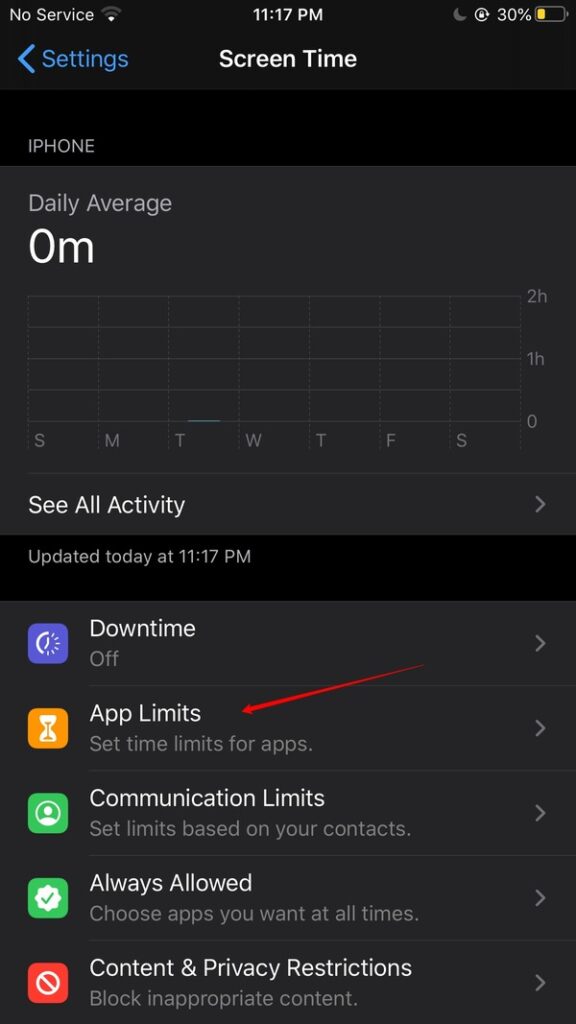
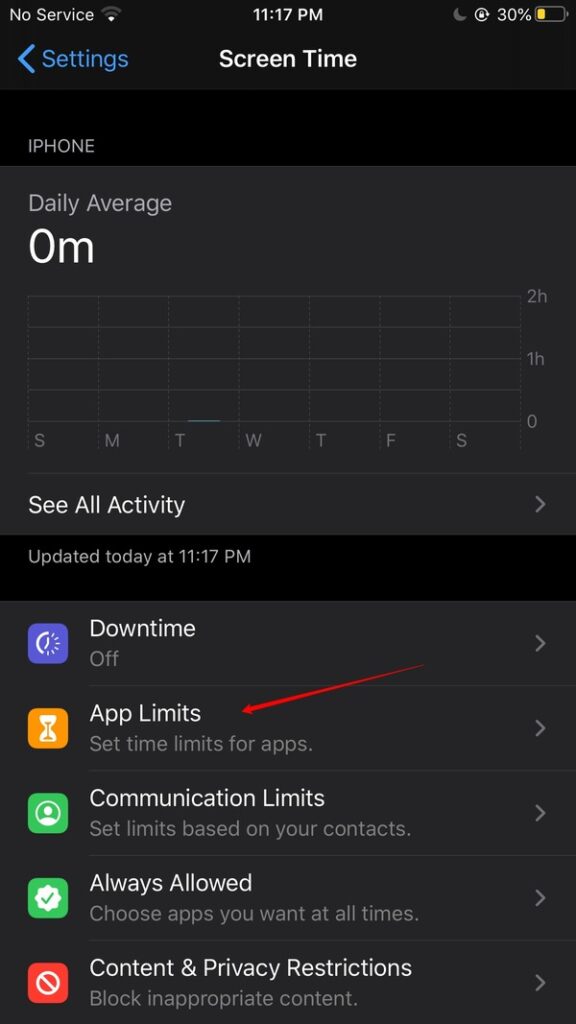
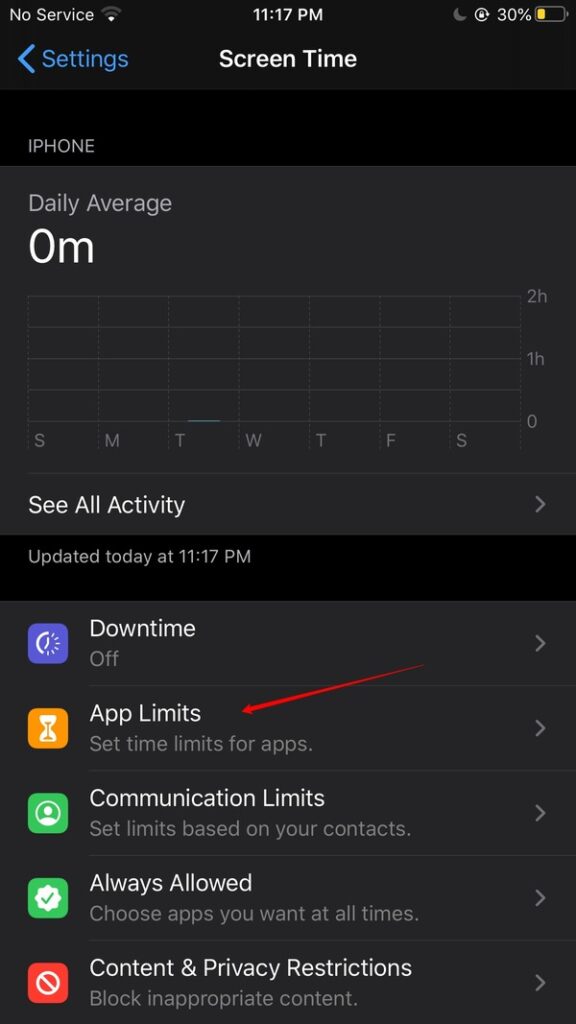
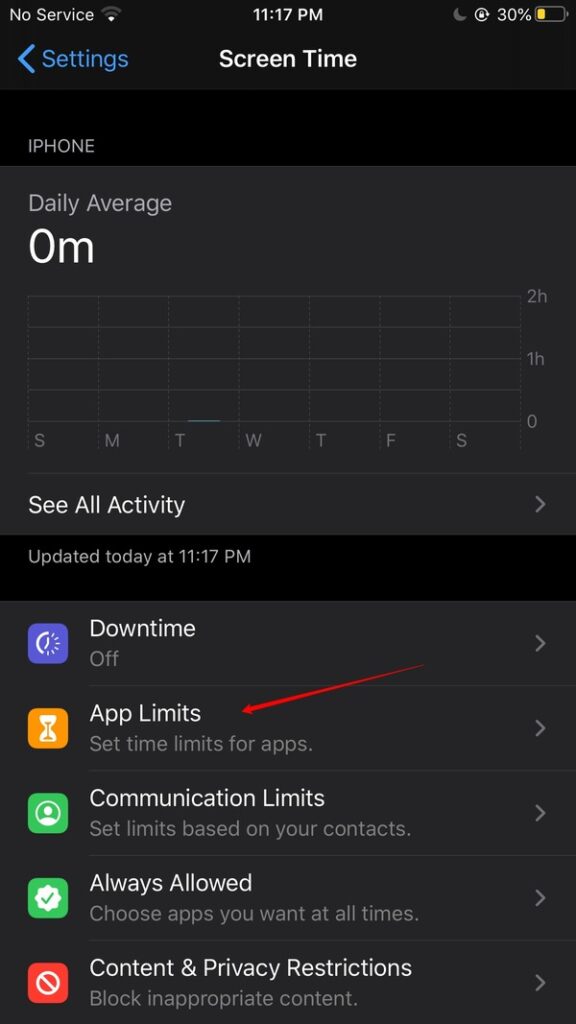
⭐️ Notiz
Sie werden dazu aufgefordert, wenn Sie die Bildschirmzeit noch nicht eingerichtet haben. Befolgen Sie die Anweisungen auf dem Bildschirm, um einen Screen Time-Passcode einzurichten, und wählen Sie aus, ob das iPhone für Sie oder Ihr Kind geeignet ist.
2. Tippen Sie auf „Limit hinzufügen“.
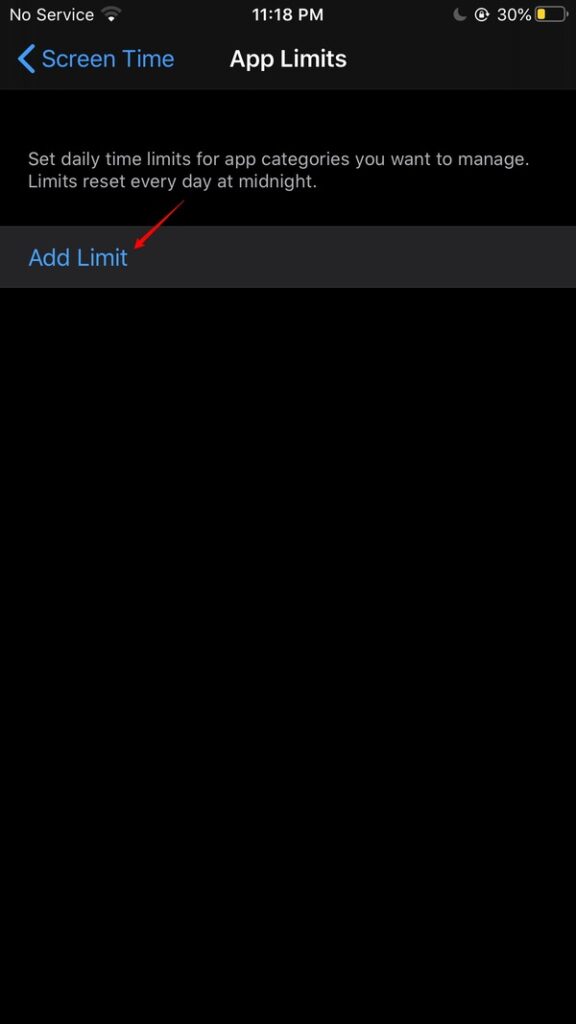
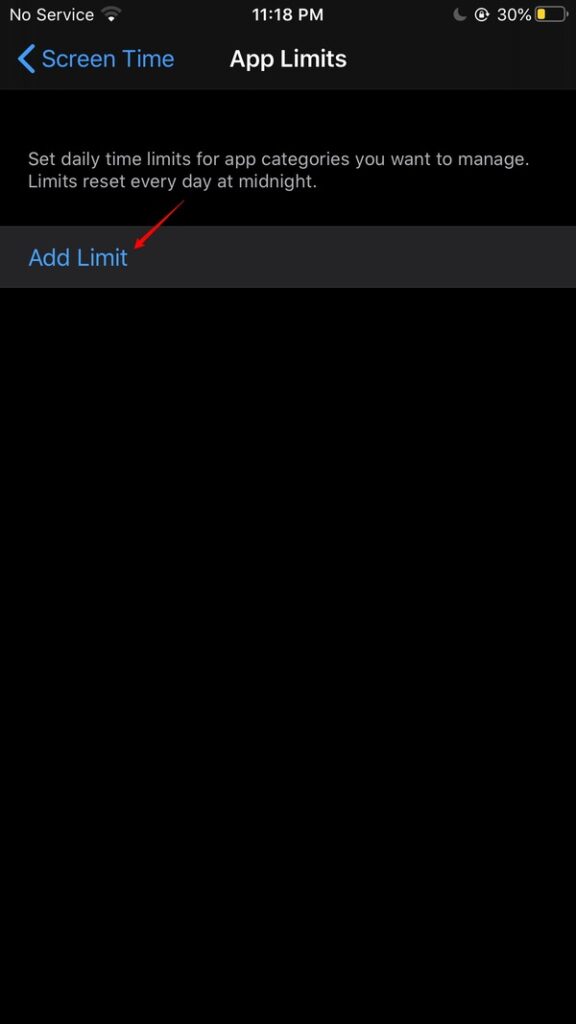
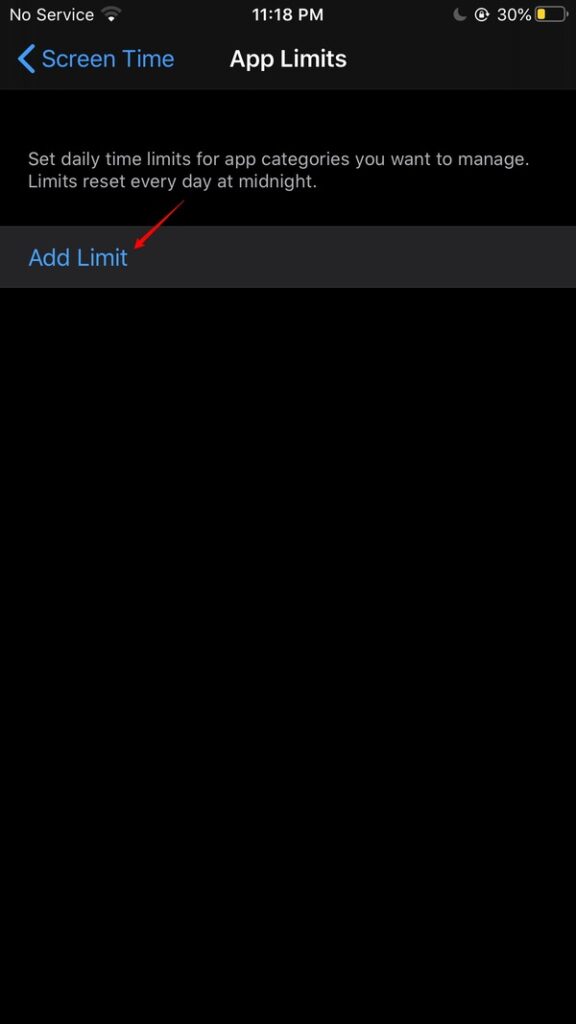
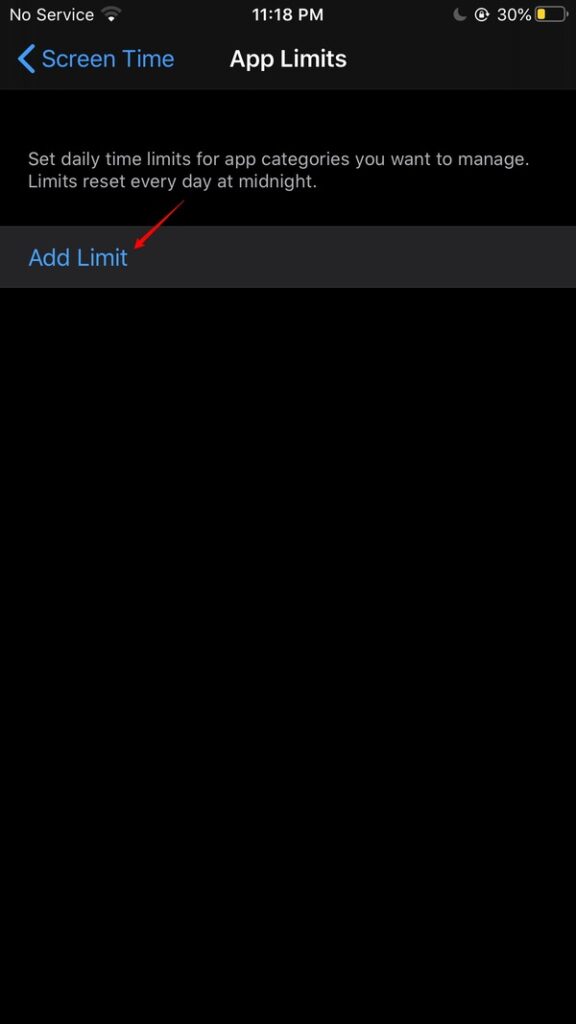
3. Wählen Sie die App-Kategorie (z. B. soziale Netzwerke) oder bestimmte Apps aus, die Sie einschränken möchten.
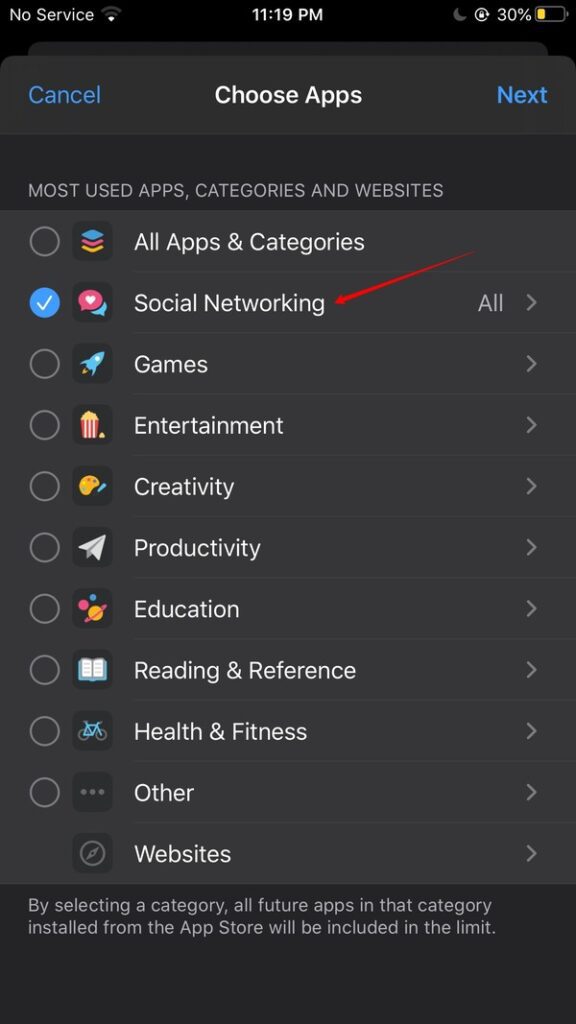
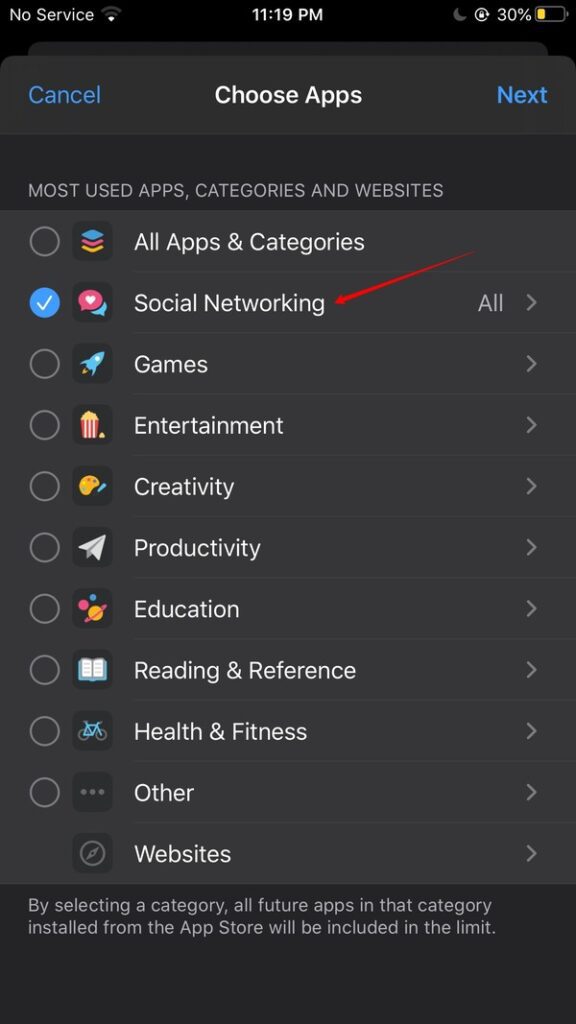
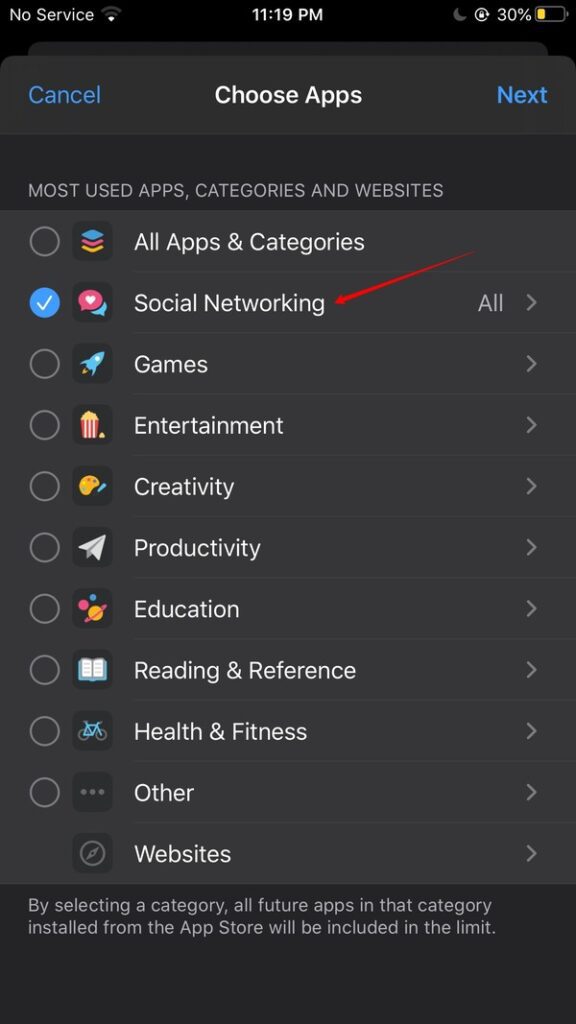
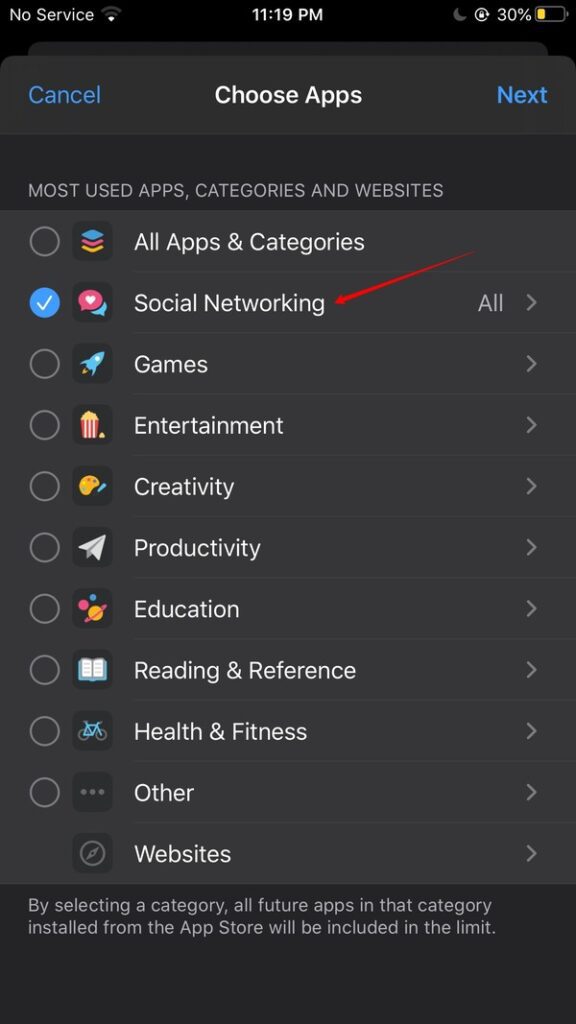
4. Sie können bei Bedarf anpassen, an welchen Tagen das Zeitlimit gilt.
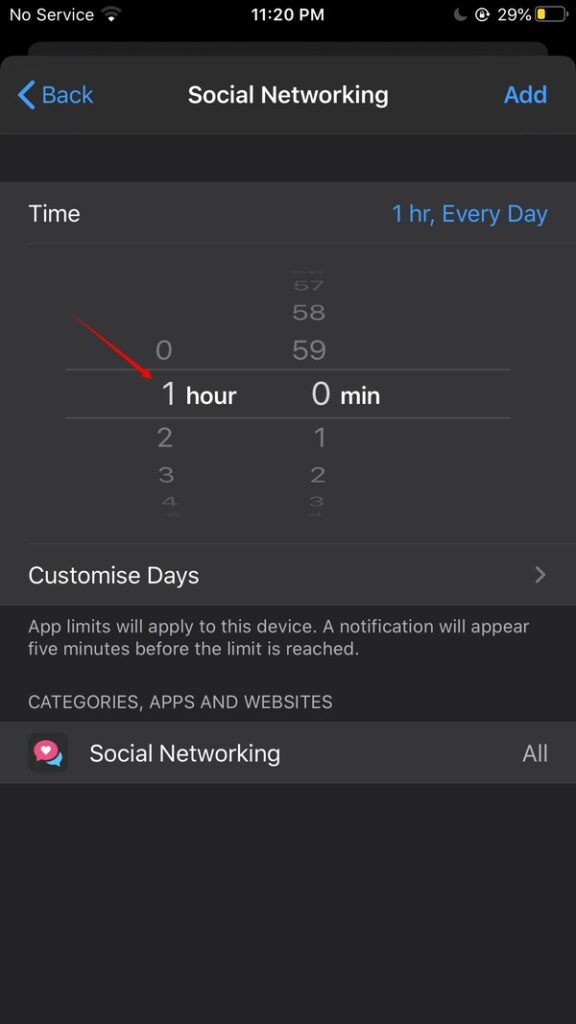
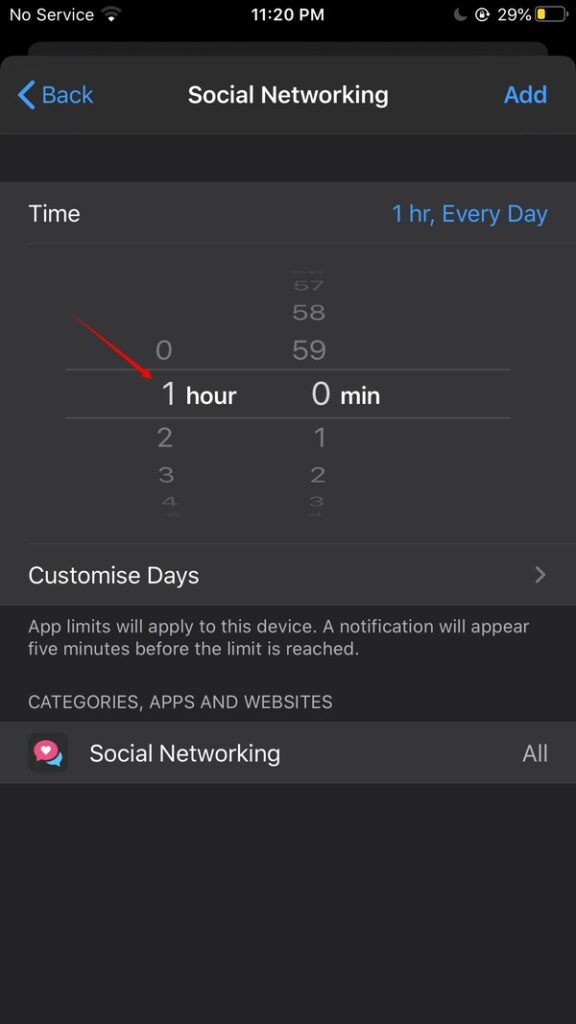
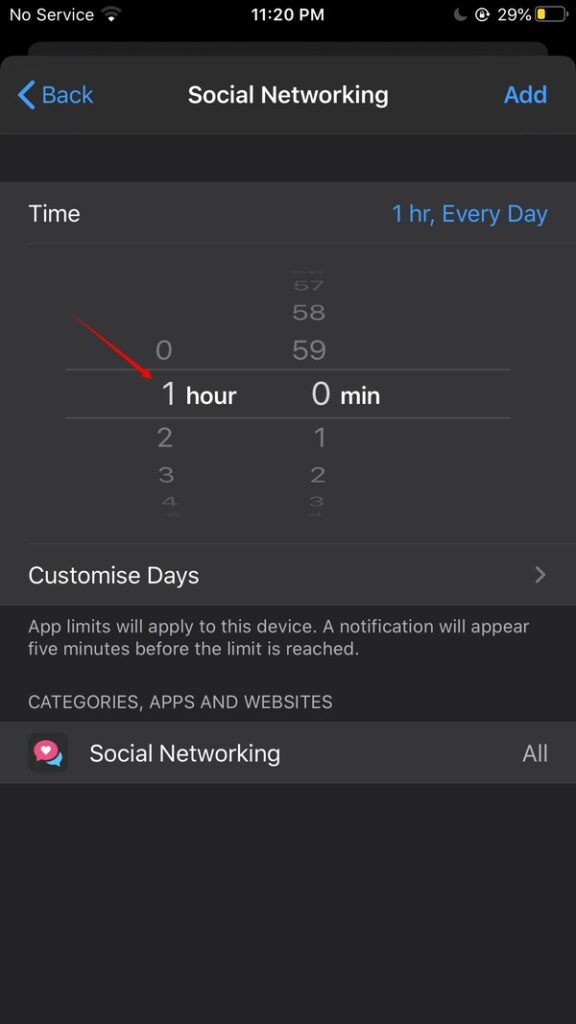
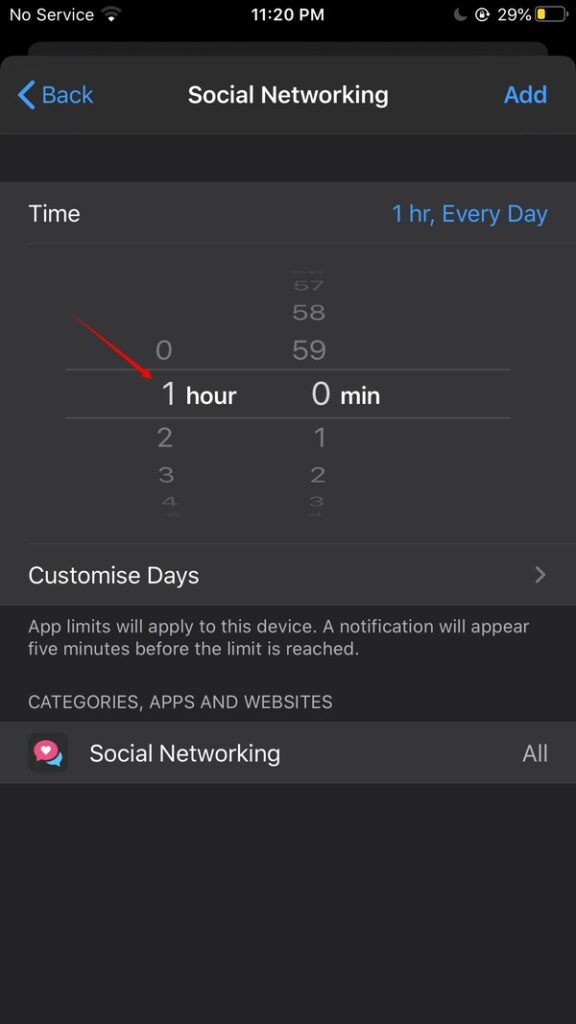
5. Um eine digitale Ausgangssperre festzulegen, gehen Sie in den einstellungen auf „Ausfallzeit“.
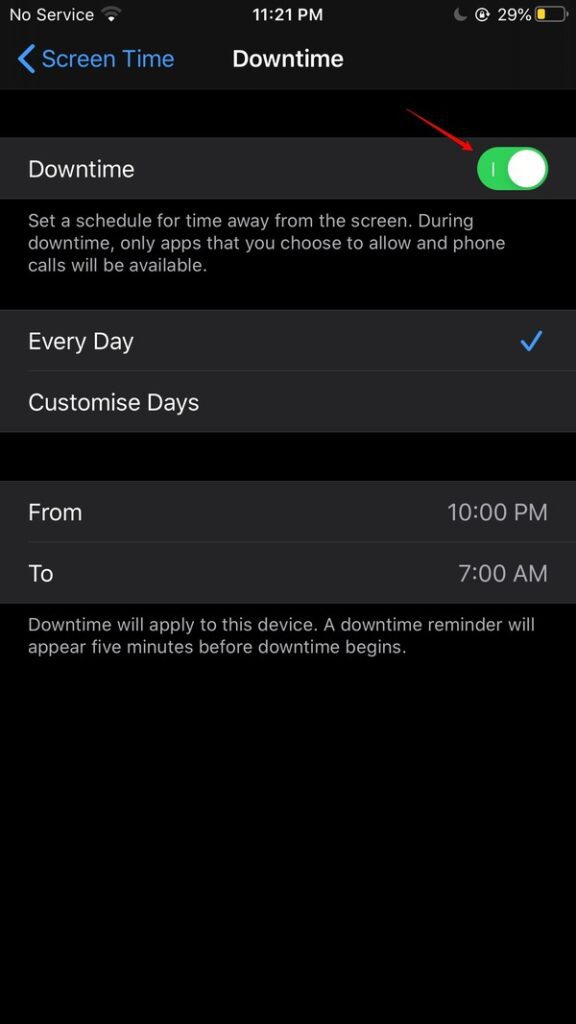
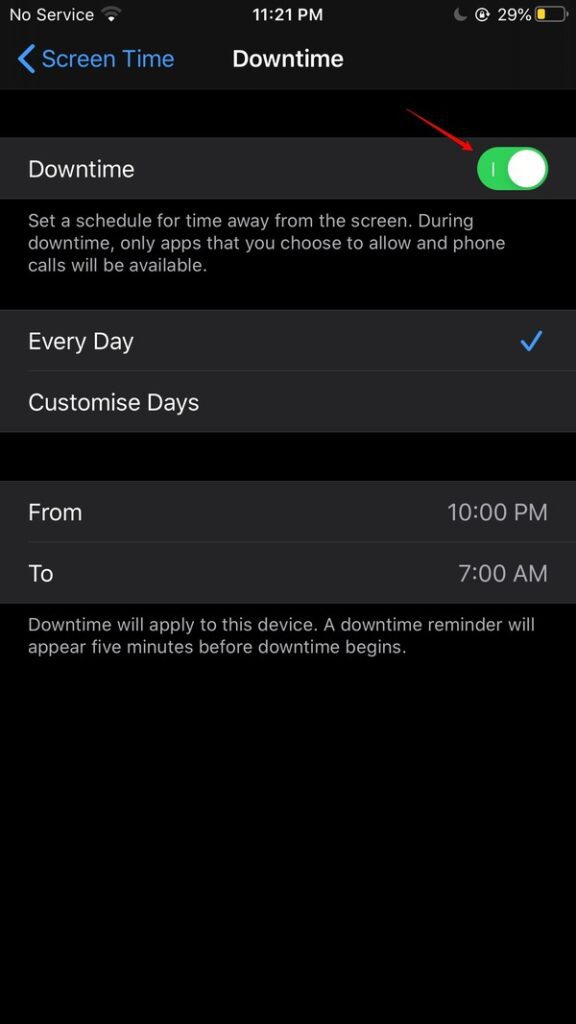
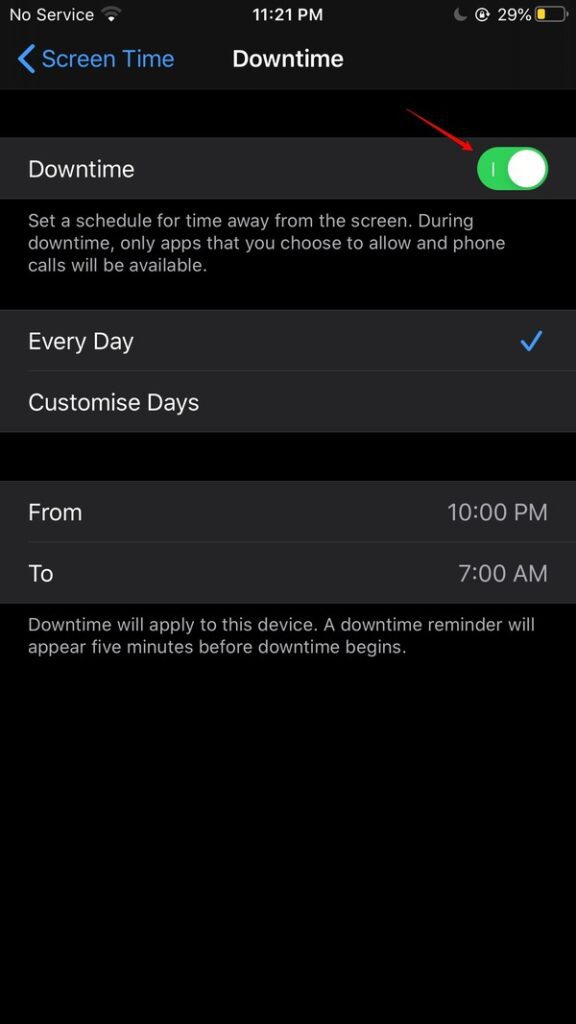
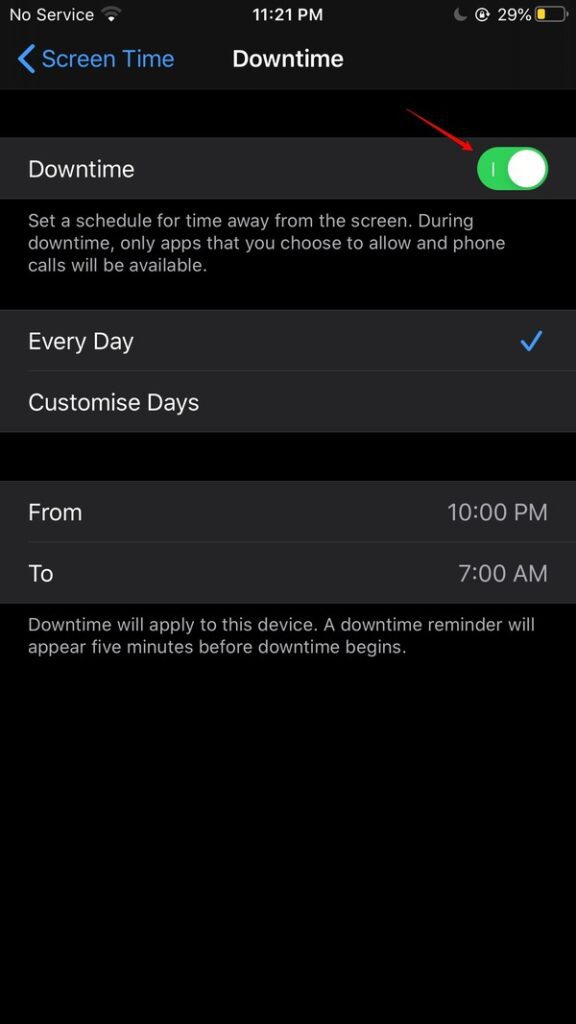
Mit dieser Funktion können Sie einen Zeitraum festlegen, in dem nur wichtige Apps zugänglich sind.
Nutzung der App-Löschbeschränkungen
Sie können das Löschen von Apps auf Ihrem iPhone verhindern, um sicherzustellen, dass bestimmte Apps blockiert bleiben.
Gehen Sie dazu wie folgt vor:
- Tippen Sie in den einstellungen auf „Inhalts- und Datenschutzbeschränkungen“. Aktivieren Sie es und gehen Sie zu „iTunes & App Store-Käufe“.
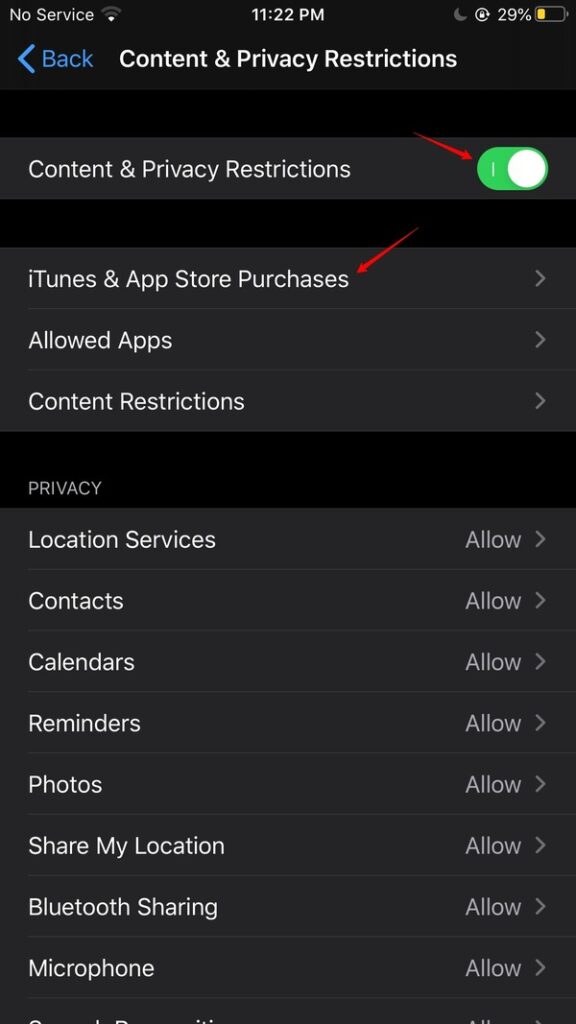
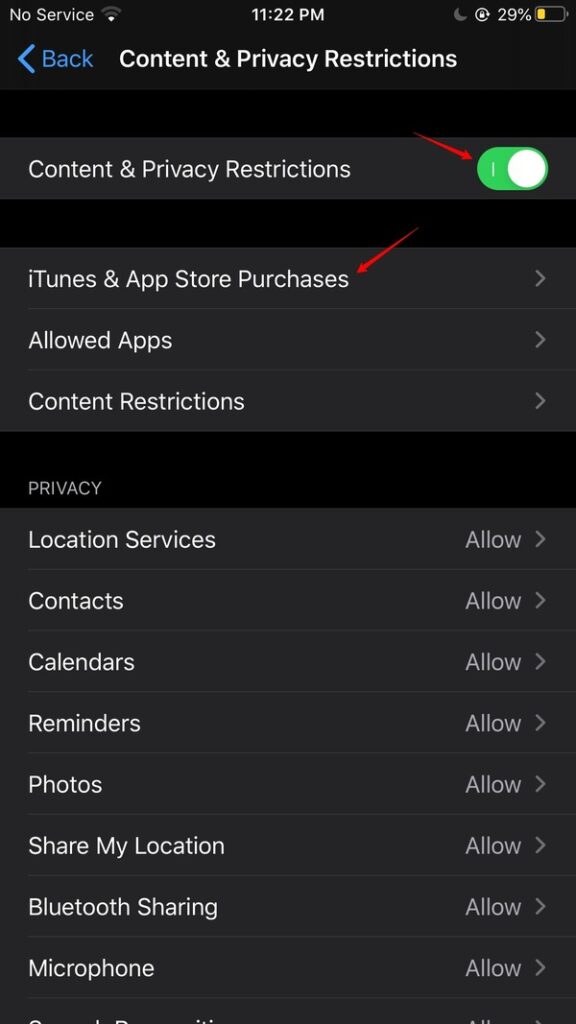
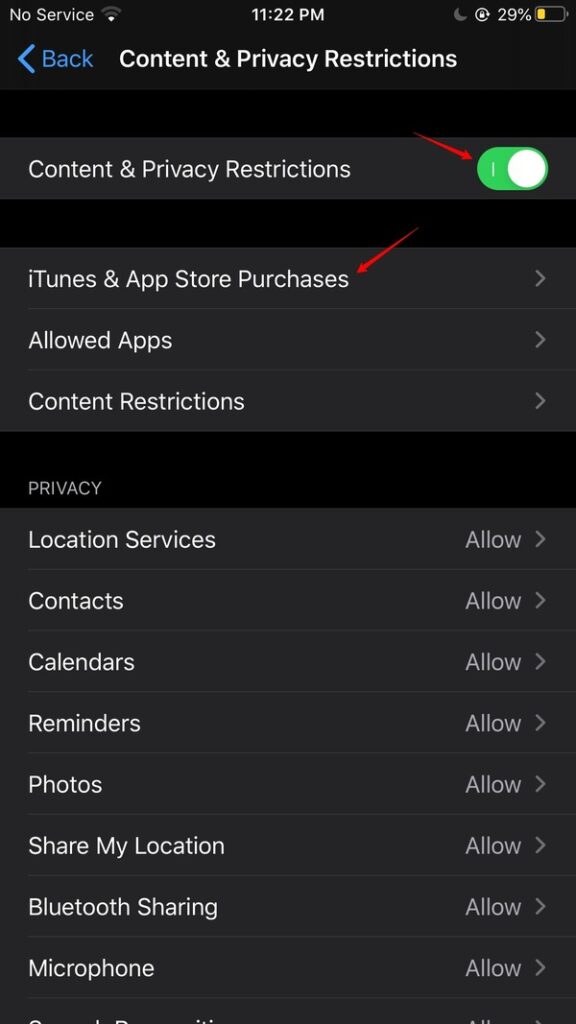
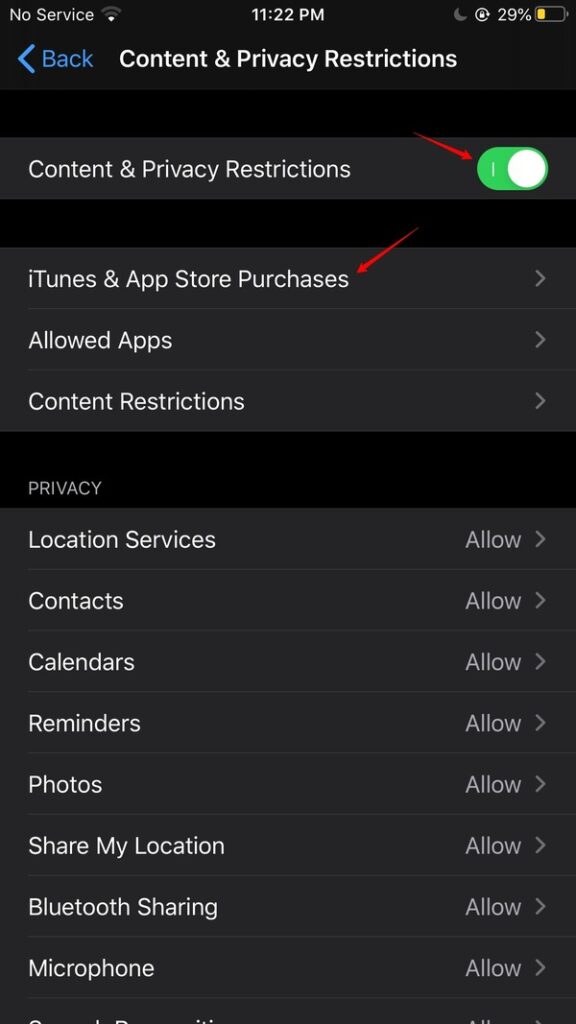
2. Wählen Sie unter „Apps löschen“ die Option „Nicht zulassen“.
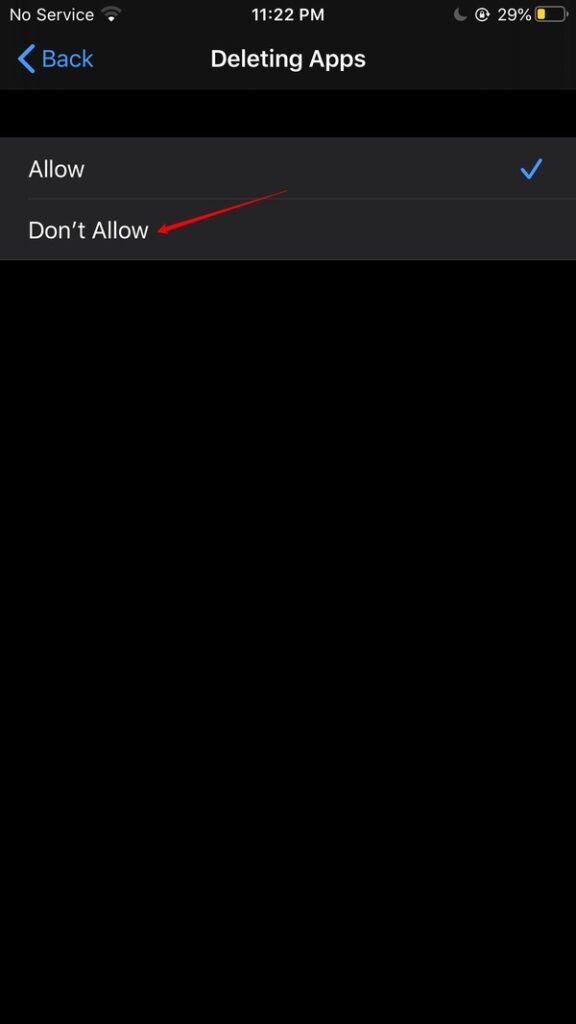
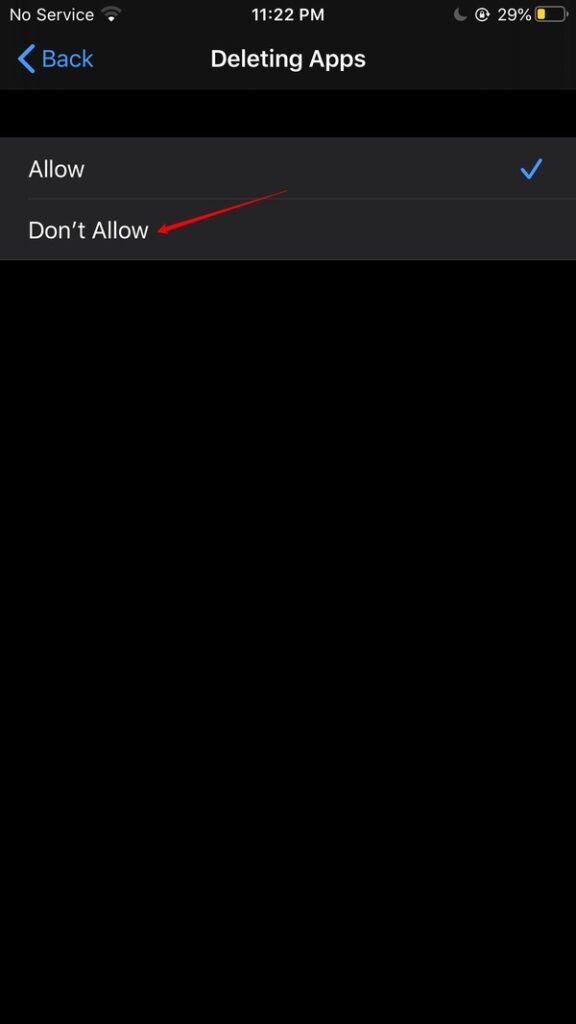
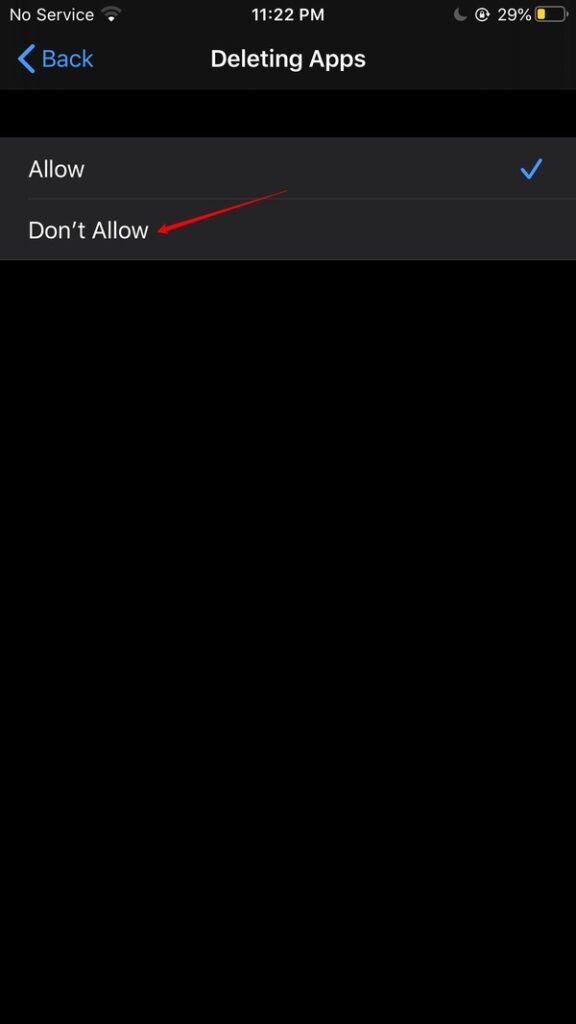
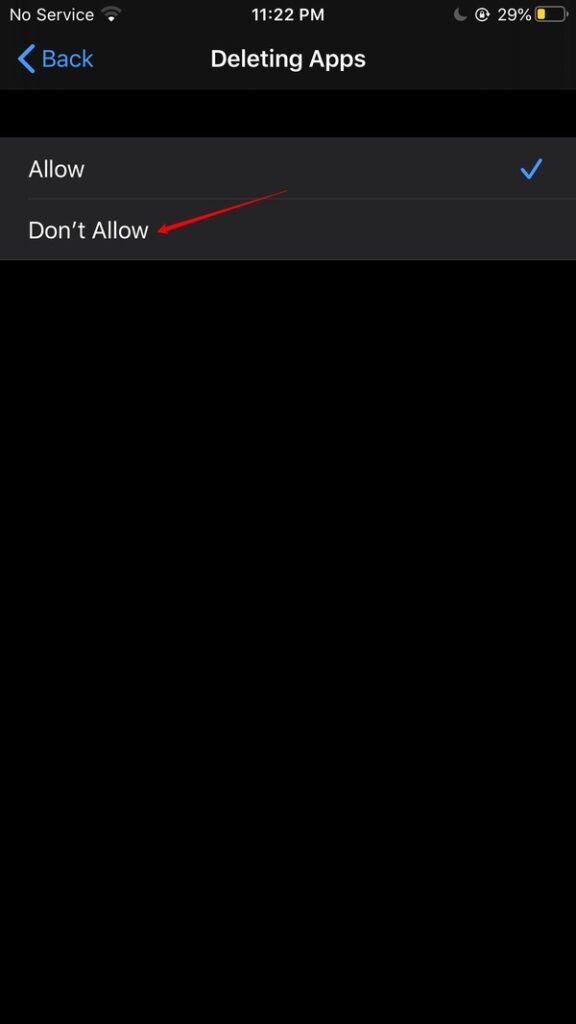
Jetzt bleiben die Apps, die Sie mit Screen Time blockiert haben, eingeschränkt und Sie können sie nicht mehr einfach löschen.
Wie blockiere ich Apps auf dem Mac?
Blockieren von Apps auf einem Mac ist eine nützliche Möglichkeit, die Produktivität zu steigern und Ablenkungen während der Arbeit oder beim Lernen zu minimieren. Sie können dies erreichen, indem Sie die integrierten Funktionen von macOS nutzen. So blockieren Sie Apps auf Ihrem Mac:
Verwenden von App-Limits mit Bildschirmzeit
Lass es uns herausfinden wie Sie Apps mithilfe der Bildschirmzeit begrenzen können Funktion auf dem iPhone:
1. Suchen Sie auf dem Bildschirm Ihres iPhones nach dem Apple-Logo und gehen Sie zu „Systemeinstellungen“ > „Bildschirmzeit“.
⭐️ Notiz: Wenn Sie die Bildschirmzeit noch nicht eingerichtet haben, befolgen Sie die automatischen Anweisungen, um einen Bildschirmzeit-Passcode zu erstellen.
2. Wählen Sie in der Seitenleiste „Bildschirmzeit“ „App-Limits“ und klicken Sie dann auf die Schaltfläche „+“, um ein neues App-Limit hinzuzufügen.
Sie können ein Zeitlimit für App-Kategorien oder bestimmte Apps festlegen. Sie können beispielsweise „Soziale Netzwerke“ auswählen, um alle Social-Media-Apps insgesamt einzuschränken, oder „Hinzufügen“, um bestimmte Apps auszuwählen.
3. Legen Sie das gewünschte tägliche Zeitlimit für die ausgewählte App oder Kategorie fest und klicken Sie dann auf „Hinzufügen“.
Um die Tage anzupassen, an denen dieses Limit gilt, klicken Sie auf „Tage anpassen“ und wählen Sie die entsprechenden Wochentage aus.
4. Klicken Sie auf „Fertig“, um das App-Limit zu bestätigen.
Jetzt werden die von Ihnen ausgewählten Apps auf Ihrem Mac entsprechend dem von Ihnen festgelegten Zeitlimit eingeschränkt. Sie erhalten benachrichtigungen wenn Sie sich Ihrem Zeitlimit nähern. Sobald das Limit erreicht ist, wird der Zugriff auf diese Apps bis zum nächsten Tag gesperrt.
Verwendung von Drittanbieter-Apps (optional)
Während die integrierte Bildschirmzeitfunktion von macOS zum Blockieren von Apps wirksam ist, können Sie auch die Verwendung von Apps von Drittanbietern wie Google Family Link und in Betracht ziehen FlashGet Kids für erweiterte Funktionen zum Blockieren von Apps und Websites.
Diese Apps ermöglichen eine größere Anpassung und Flexibilität bei der Verwaltung Ihrer digitalen Ablenkungen. Die App-Blocker in diesen Drittanbieter-Apps hilfe , unerwünschte Apps sofort zu blockieren.
Wie blockiere ich Apps auf einem Android-Telefon?
Android bietet mehrere effektive Methoden zum Blockieren von Apps, sodass Sie die Kontrolle über die Nutzung Ihres Geräts wiedererlangen oder ein sichereres online Erlebnis, insbesondere für Kinder, gewährleisten können.
Es gibt verschiedene Möglichkeiten, Apps auf Ihrem Android-Telefon zu blockieren:
Google Play Store
Du kannst Verwenden Sie den Google Play Store, um Apps zu blockieren auf Ihrem Android-Handy mit den folgenden Schritten:
Schritt 1. Öffnen Sie den Google Play Store auf Ihrem Android-Gerät und tippen Sie oben rechts auf Ihr Google-Konto.
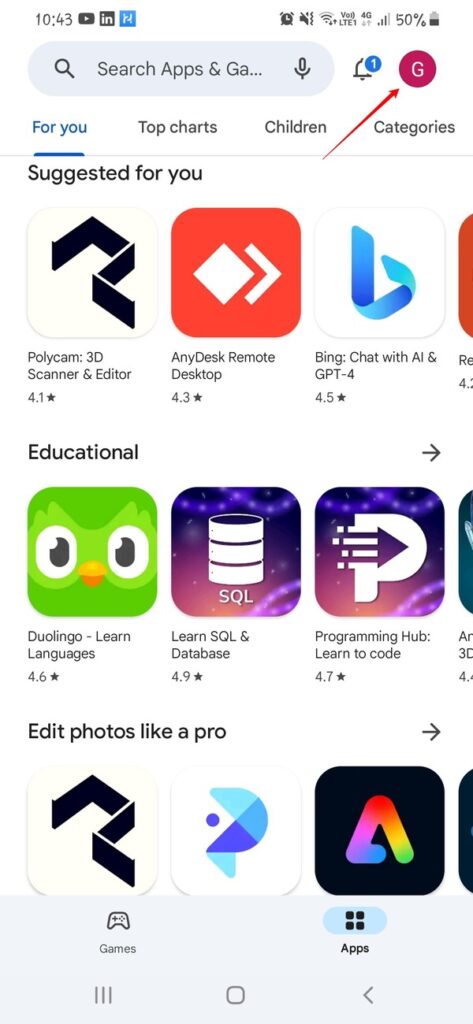
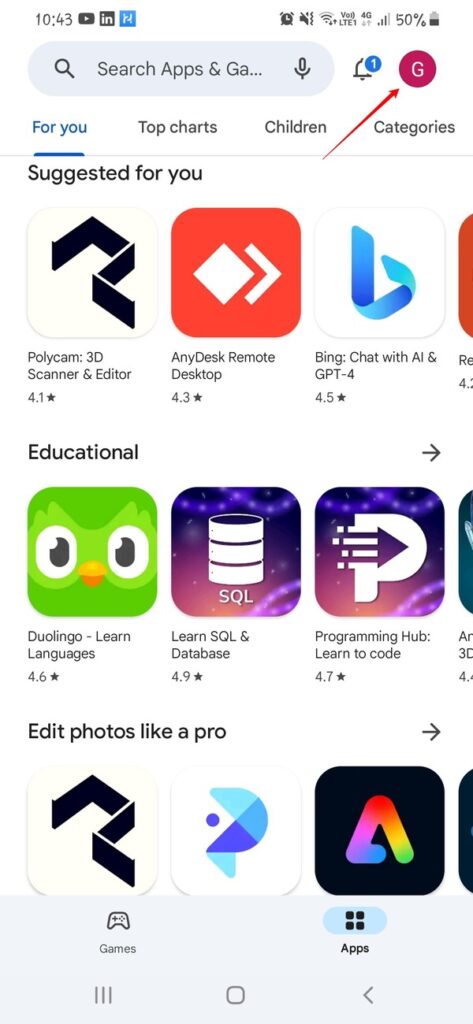
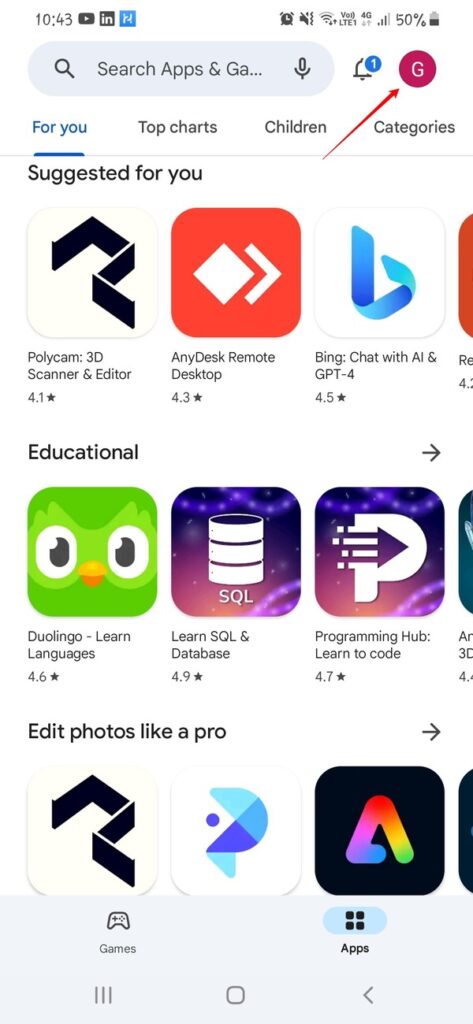
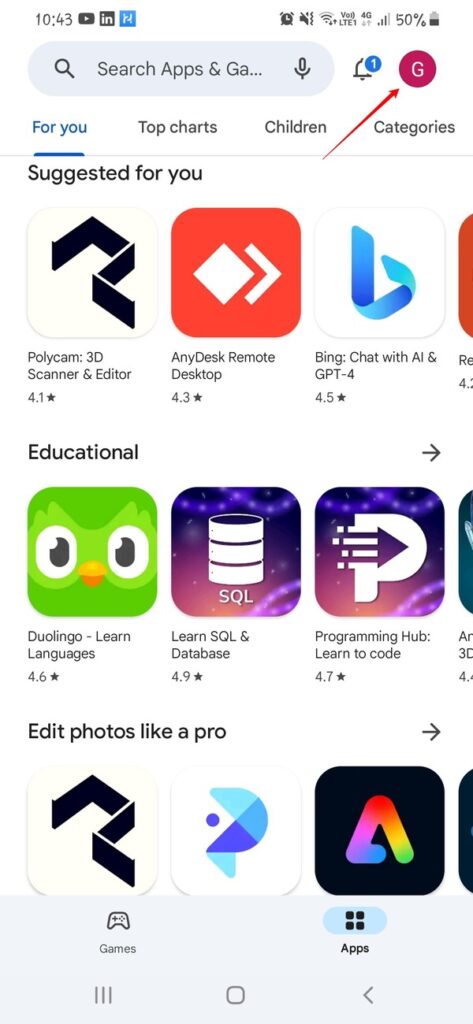
Schritt 2. Tippen Sie auf „ Einstellungen “.
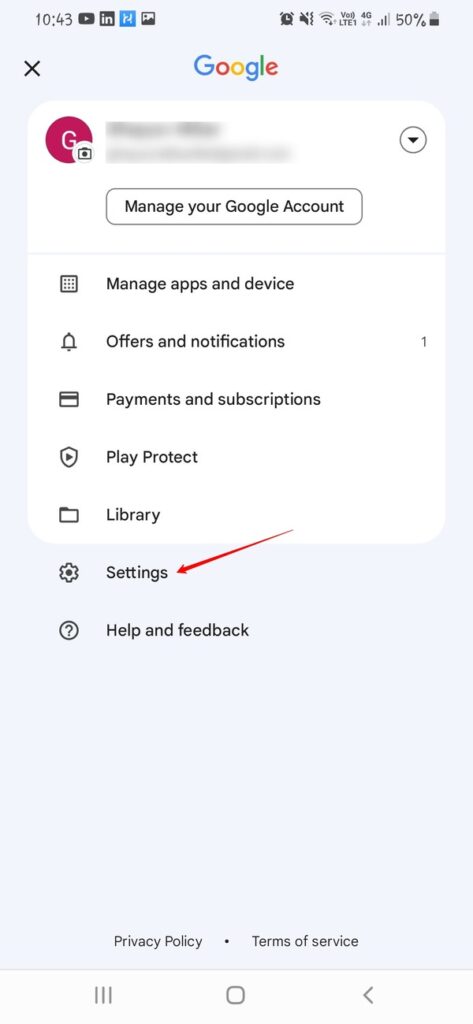
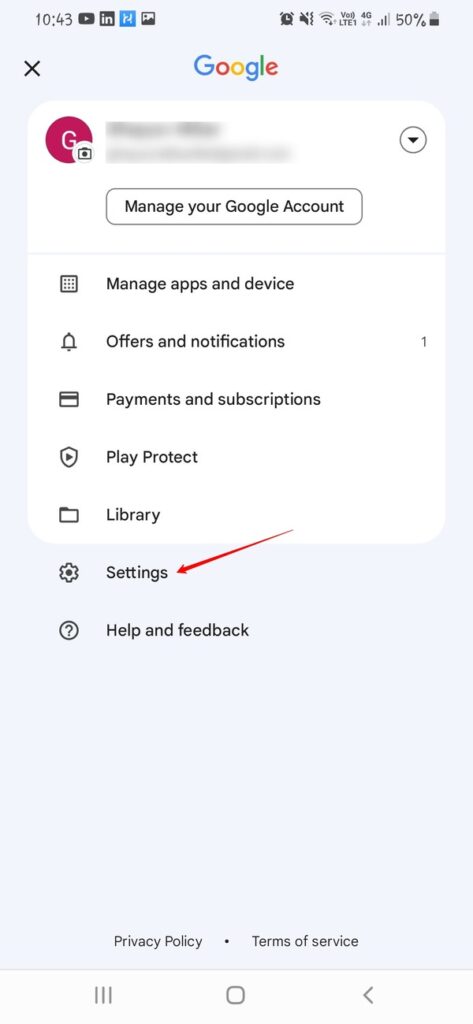
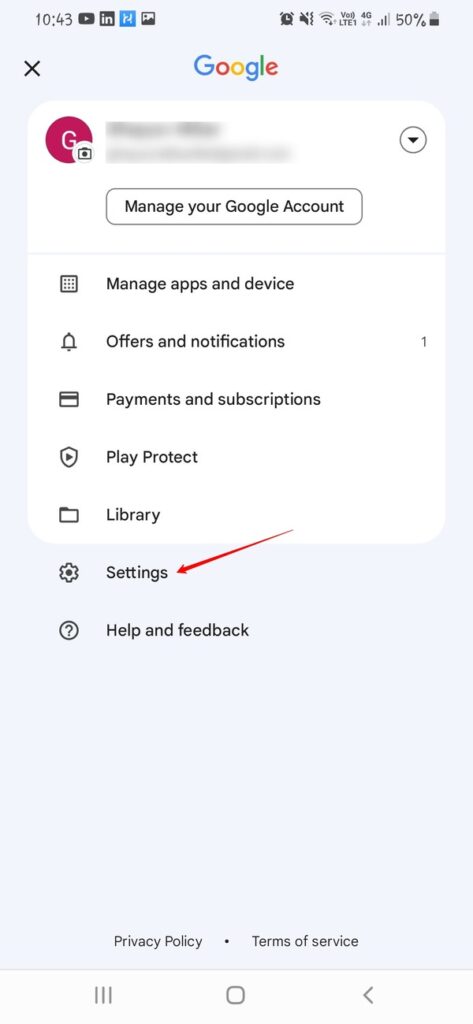
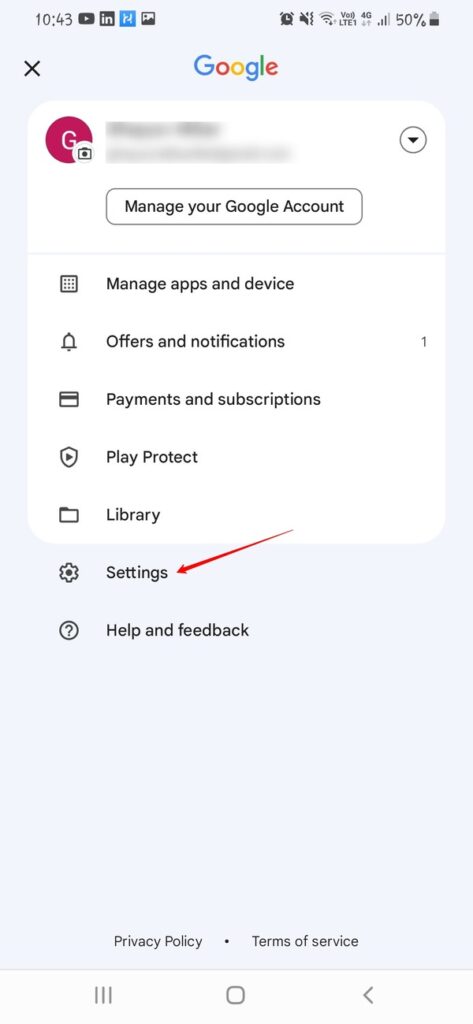
Schritt 3. Scrollen Sie nach unten zu „Familie“.
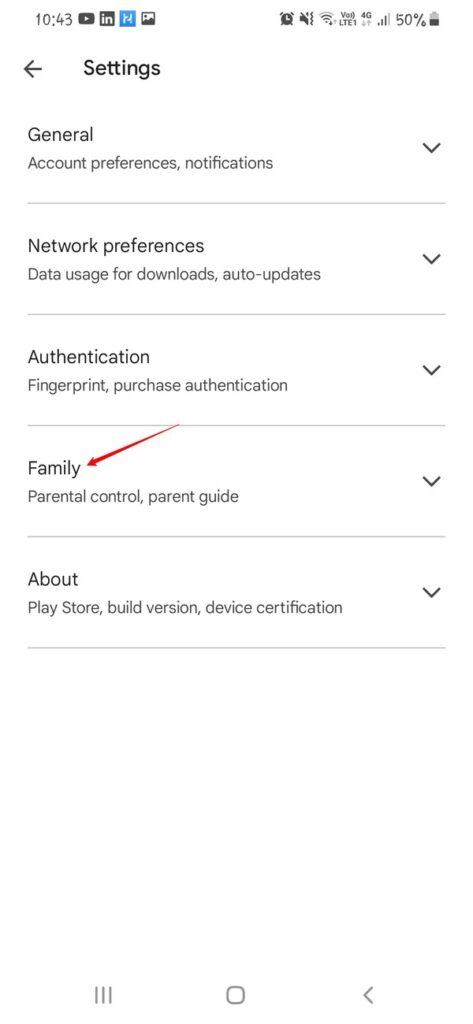
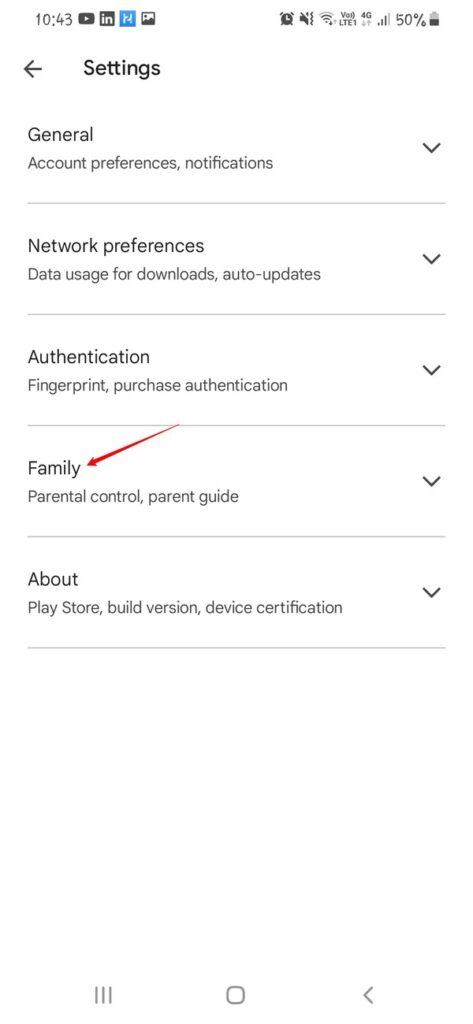
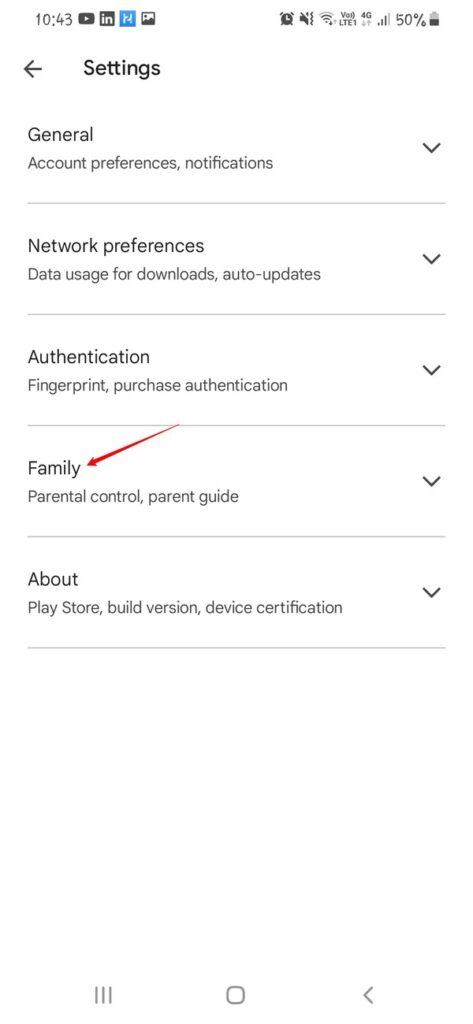
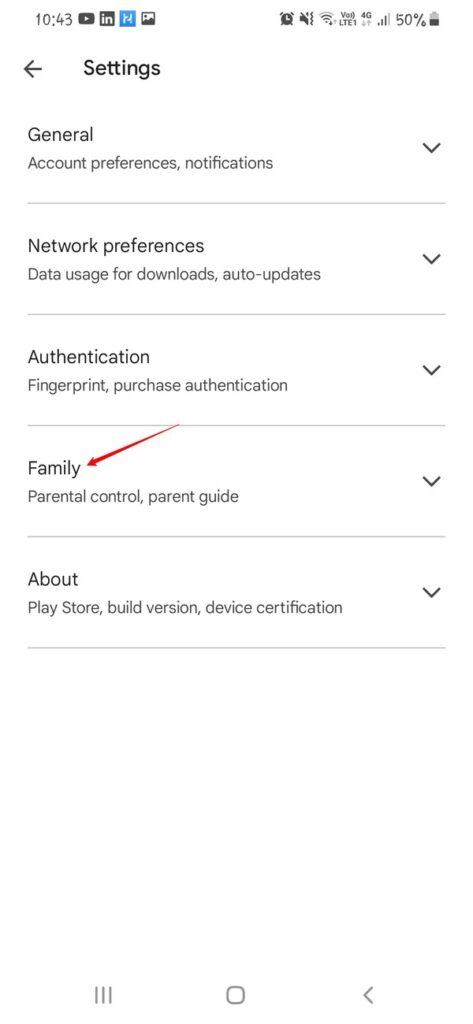
Tippen Sie auf die Option „Kindersicherung“.
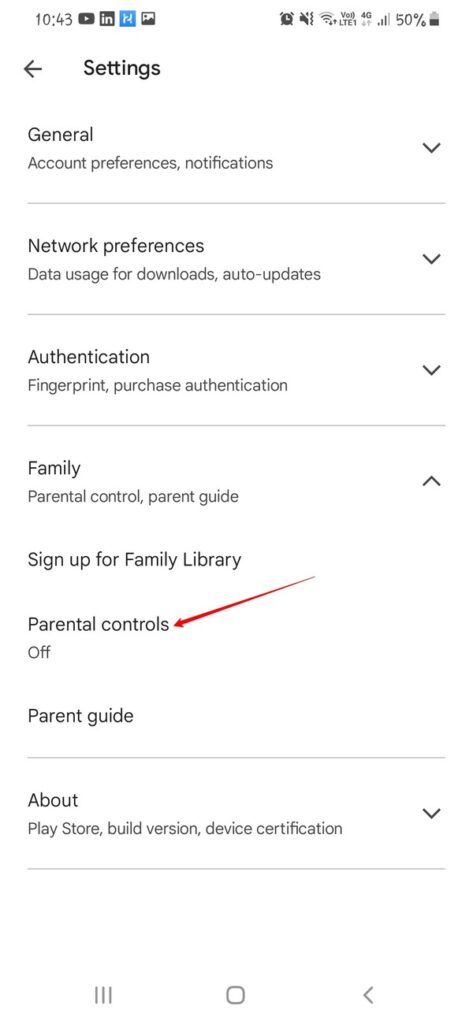
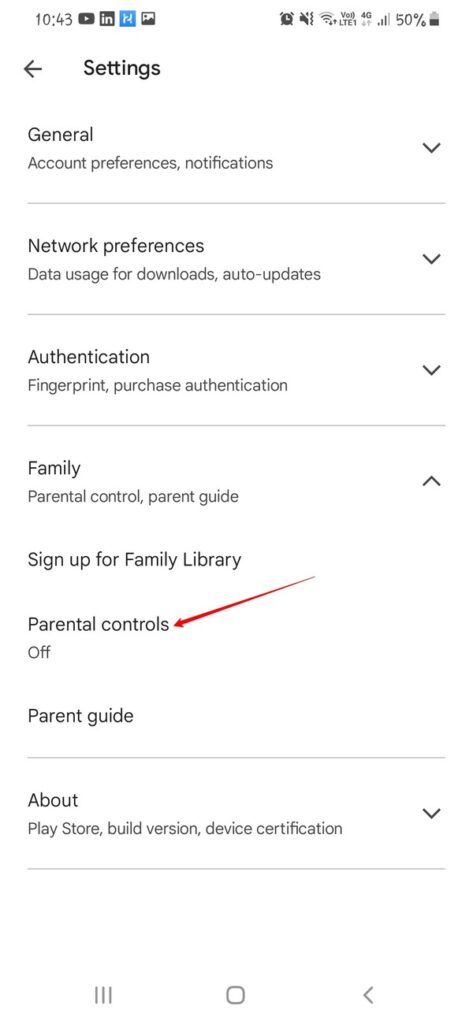
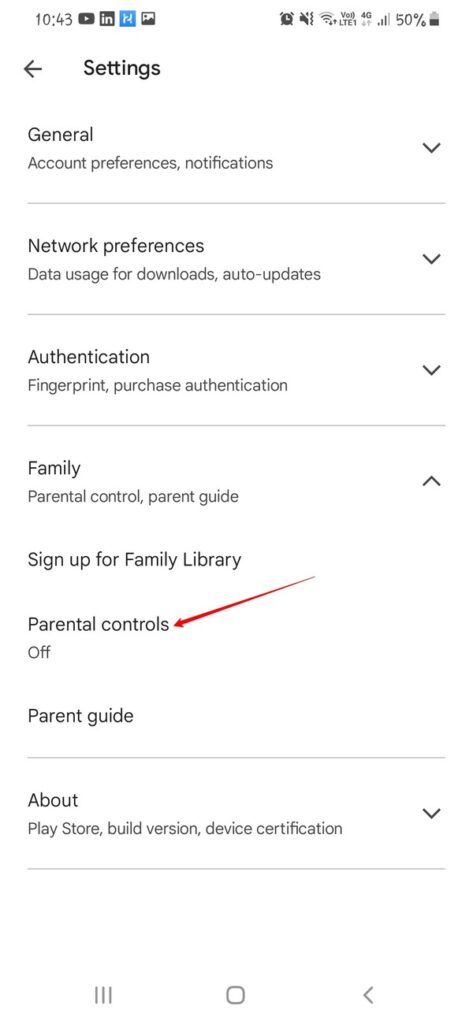
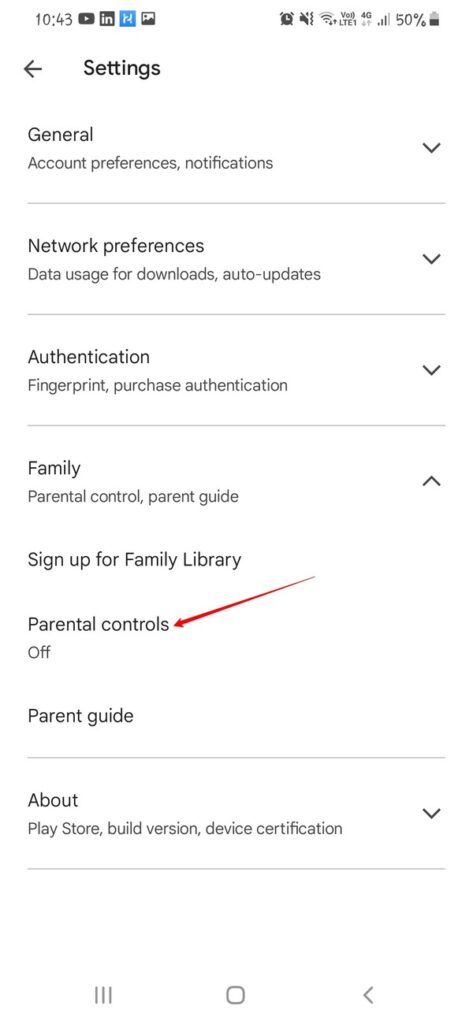
Schritt 4. Anmachen Kindersicherung.
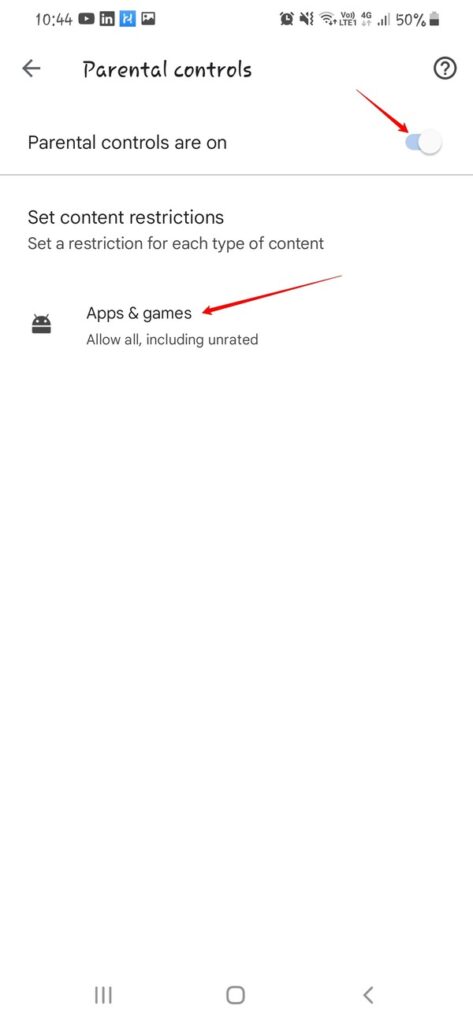
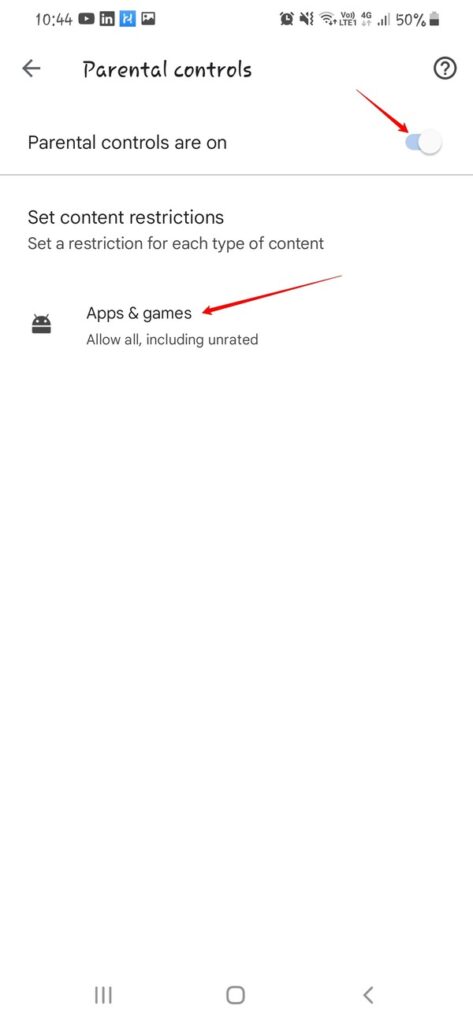
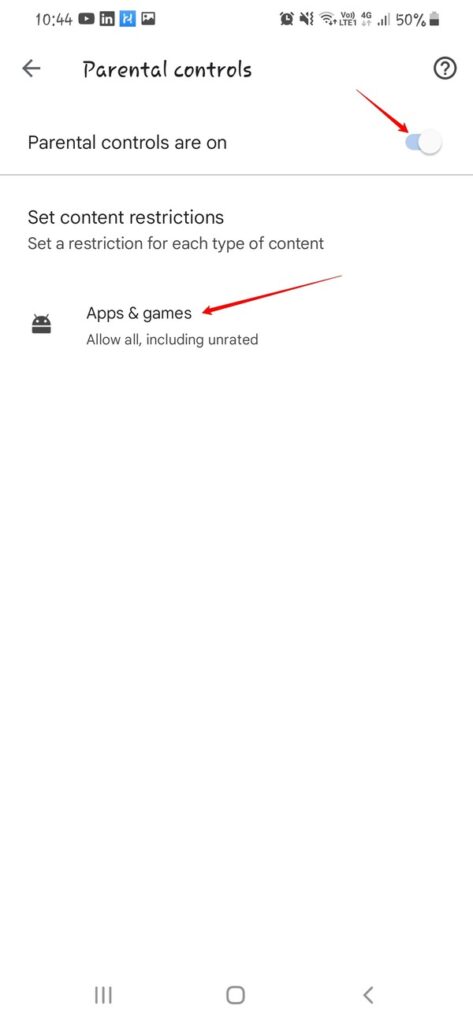
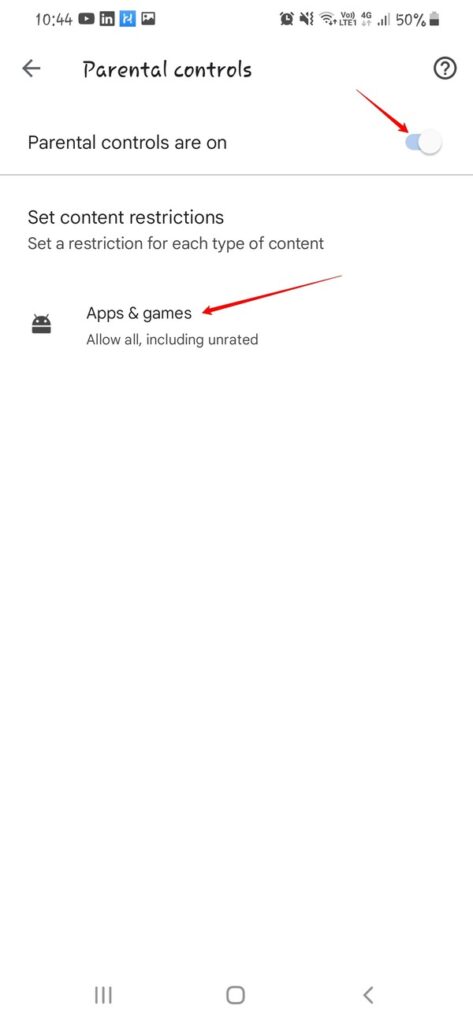
Legen Sie Ihren PIN-Code fest.
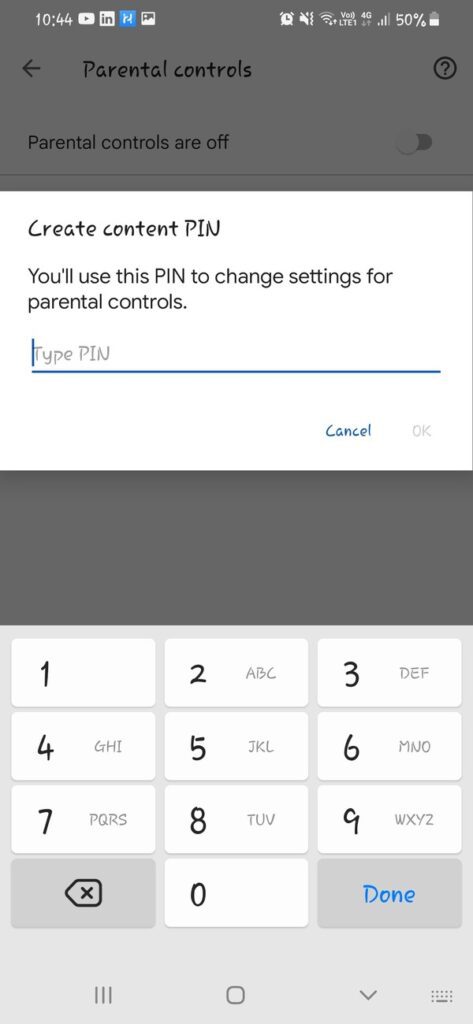
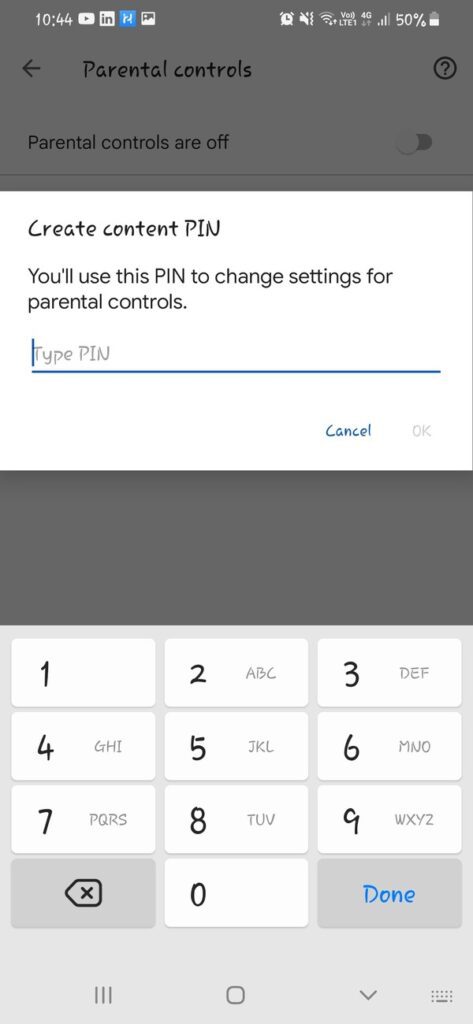
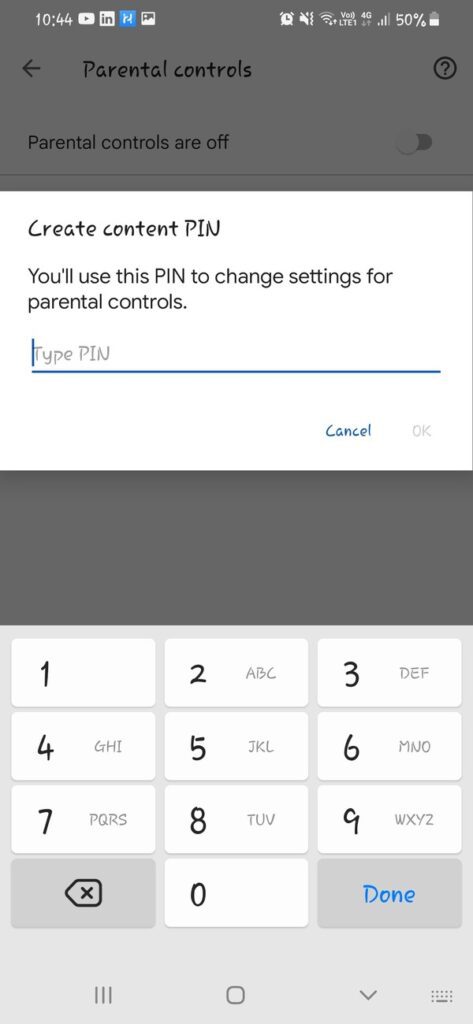
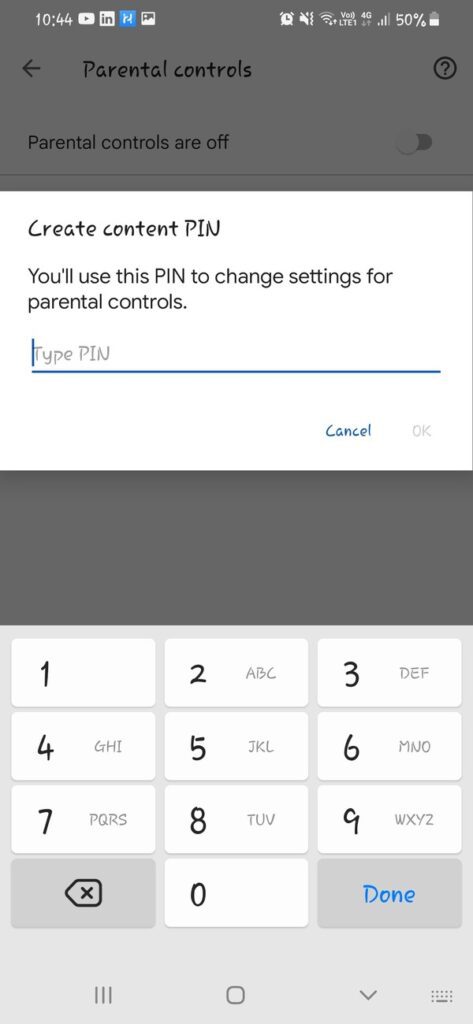
Die Kindersicherung ist aktiviert.
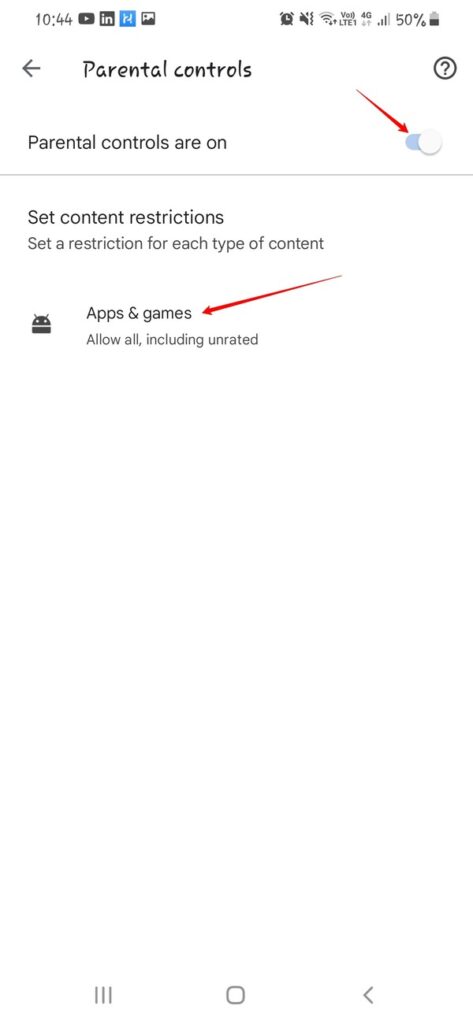
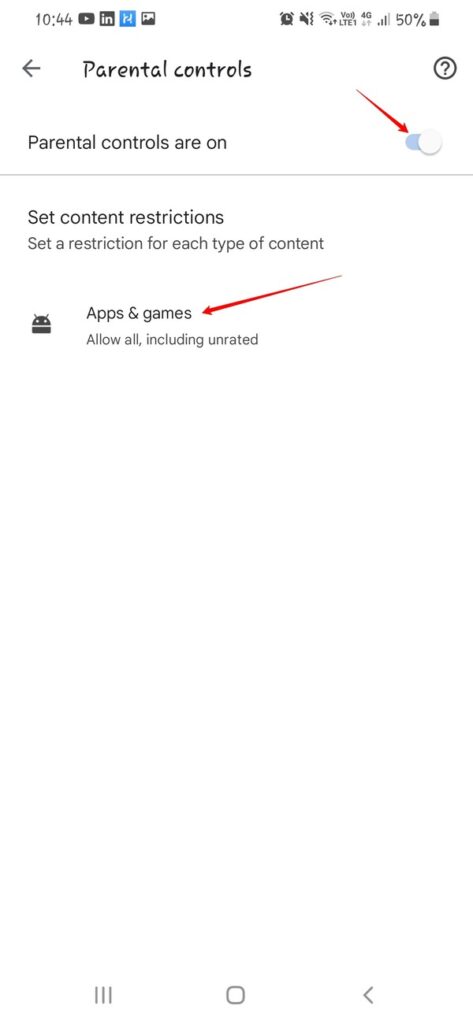
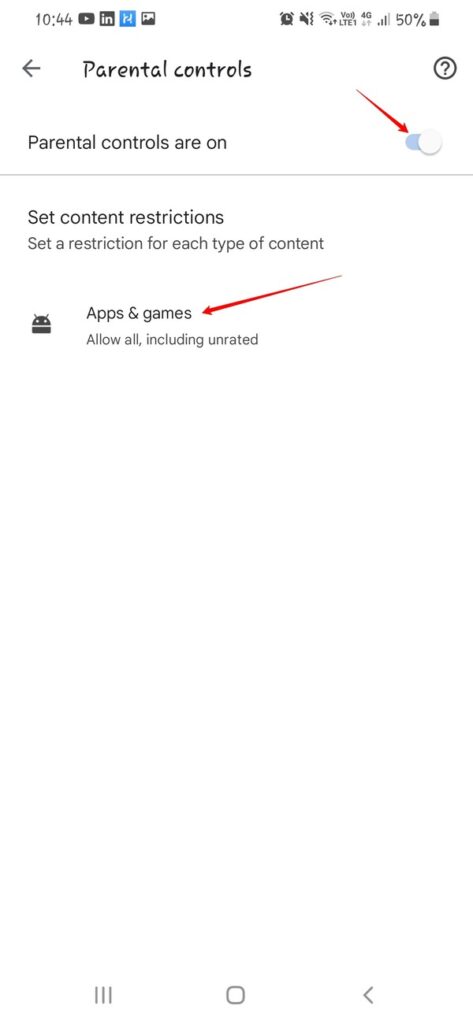
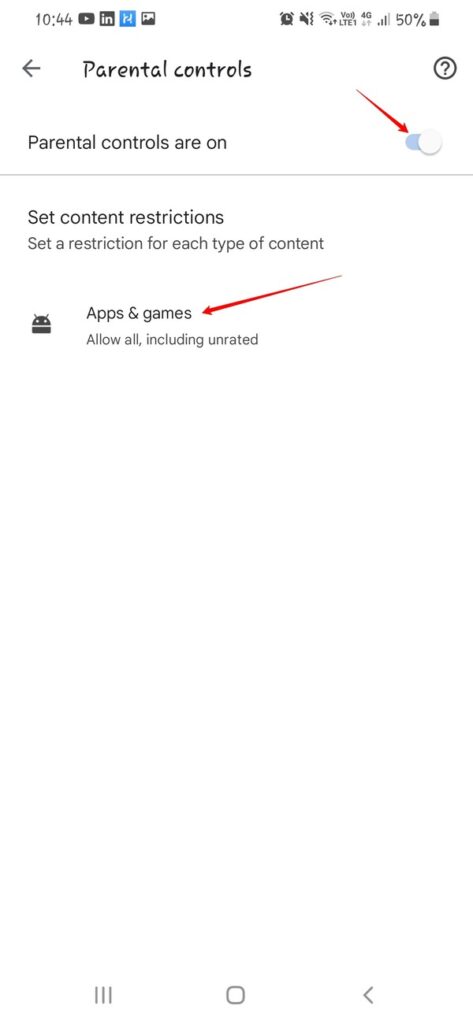
Sie können jetzt App-Downloads und Inhalte basierend auf dem Reifegrad einschränken.
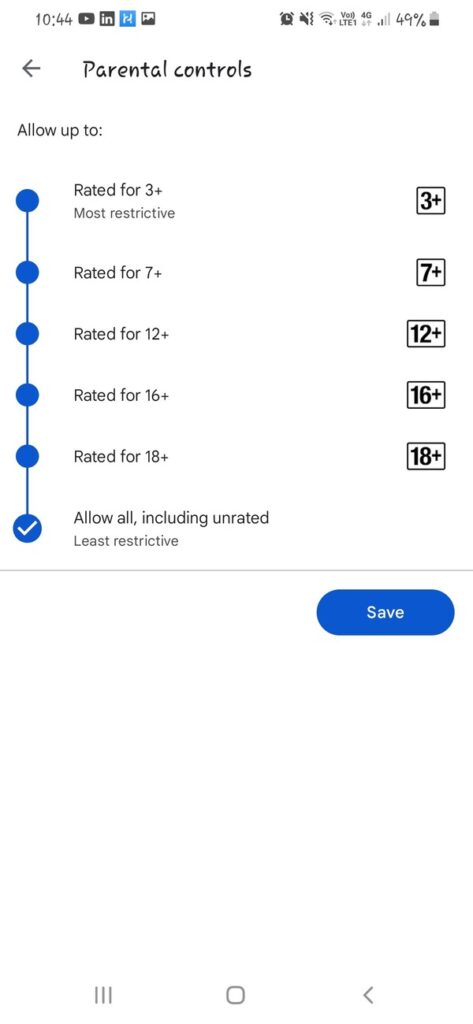
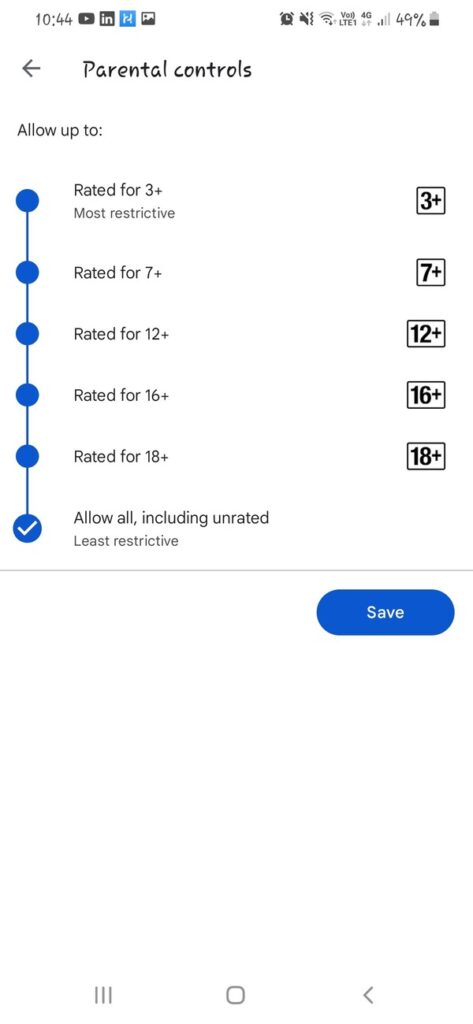
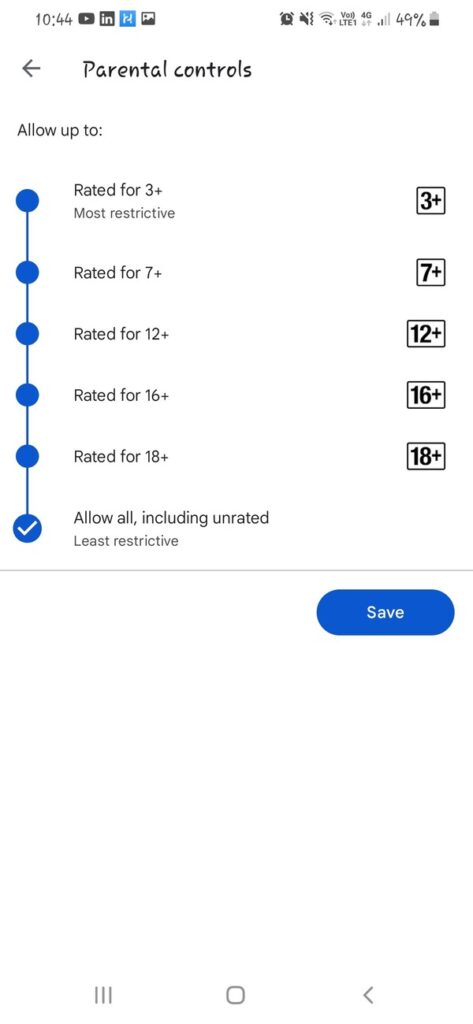
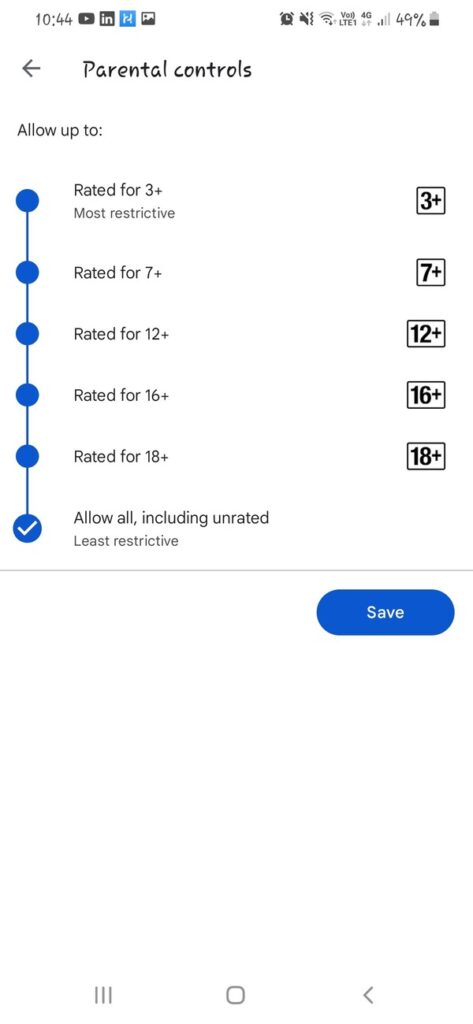
Google Family Link
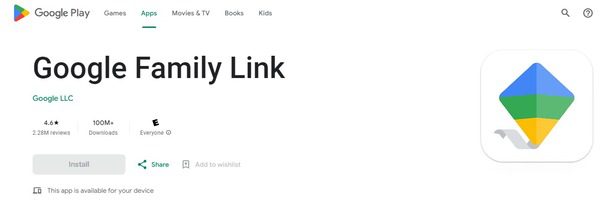
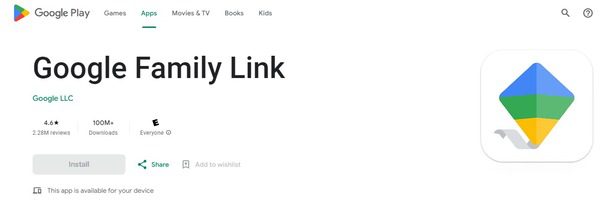
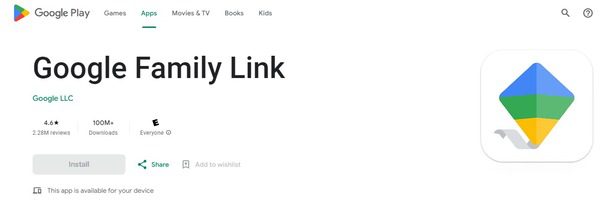
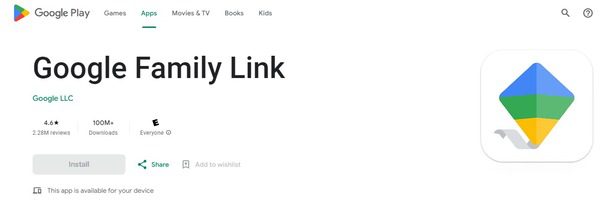
Sie können Apps auch mit blockieren Google Family Link App. Hier sind die Schritte:
- Installieren Sie die Google Family Link-App auf Ihrem Gerät.
- Folgen Sie dem Einrichtungsprozess, um eine Familiengruppe zu erstellen und das Konto Ihres Kindes hinzuzufügen (falls zutreffend).
- Öffnen Sie auf dem Gerät der Eltern die Family Link-App.
- Wählen Sie das Konto Ihres Kindes aus und tippen Sie auf „App-Aktivität“.
Hier können Sie tägliche nutzungslimits für bestimmte Apps festlegen und deren Aktivität überwachen.
FlashGet Kinder-App-Blocker




FlashGet Kids ist eine App mit allen Kontrollfunktionen, mit denen Sie Apps und Aktivitäten für Ihre Kinder überwachen und blockieren können.
Mit den folgenden Schritten können Sie Apps blockieren FlashGet Kinder-App-Blocker.
- Laden Sie das herunter und installieren Sie es FlashGet Kids aus dem Google Play Store.
- Starten Sie die App und folgen Sie den Einrichtungsanweisungen.
- Erstellen Sie ein Profil für den Gerätebenutzer, unabhängig davon, ob es sich um Sie selbst oder ein Familienmitglied handelt.
- Verwenden Sie FlashGet Kids, um App-Einschränkungen festzulegen bildschirmzeitlimitsund überwachen Sie die App-Nutzung.
App-Schließfächer
Sie können App-Schließer von Drittanbietern wie AppLock oder Norton App Lock verwenden, um bestimmte Apps individuell zu sperren und mit einem Passwort zu schützen. Mit diesen Apps können Sie den Zugriff auf Apps, die Sie sperren möchten, mit einer PIN oder einem Passwort sichern.
einstellungen
Einige Android-Geräte verfügen über integrierte Optionen zum Blockieren von Apps. Versuchen Sie, nach dem „ App-Berechtigungen" oder "App-Management”-Optionen auf Ihrem Gerät.
Möglicherweise finden Sie Funktionen, mit denen Sie bestimmte Apps einschränken oder deaktivieren können.
Wie entsperre ich Apps?
Das Entsperren von Apps auf Ihrem Gerät kann erforderlich sein, wenn Sie wieder Zugriff auf zuvor gesperrte Apps erhalten möchten.
Unabhängig davon, ob Sie Apps auf Ihrem iPhone, Android-Telefon oder einem anderen Gerät blockiert haben, können Sie sie mit den folgenden Schritten entsperren:
Entsperren Sie Apps auf dem iPhone
Wenn Sie Screen Time zum Blockieren von Apps auf Ihrem iPhone verwendet haben, befolgen Sie diese Schritte, um sie zu entsperren:
Schritt 1. Öffnen Sie „ Einstellungen “ > „Bildschirmzeit“ > „App-Limits“ oder „ Immer Erlauben ed“.
Wenn Sie App-Limits eingerichtet haben, wird eine Liste mit Kategorien oder bestimmten Apps mit Zeitlimits angezeigt. Tippen Sie auf diejenige, die Sie entsperren möchten.
Schritt 2. Tippen Sie im nächsten Bildschirm auf „Limit löschen“.
Sie werden aufgefordert, die Aufhebung des Limits zu bestätigen. Bestätigen Sie es und die App wird entsperrt.
Wenn Sie eine andere Methode zum Blockieren von Apps auf Ihrem iPhone verwendet haben, z. B. Einschränkungen oder Kindersicherungs-Apps, beziehen Sie sich auf die entsprechenden einstellungen oder Apps, um sie zu entsperren.
Entsperren Sie Apps auf Android-Telefonen
Wenn Sie Google Play Family Link oder alternative Ansätze zum Einschränken von Apps auf Ihrem Android-Telefon verwendet haben, können Sie diese entsperren, indem Sie die folgenden allgemeinen Verfahren befolgen:
Schritt 1. Öffnen Sie die Kindersicherungs-App oder einstellungen , mit denen Sie die Apps blockiert haben.
In diesem Beispiel verwenden wir Google Family Link.
Schritt 2. Wählen Sie in der Family Link-App das Konto des Kindes aus und tippen Sie auf „ einstellungen verwalten“ > „Apps“ oder „App-Aktivität“.
Schritt 3. Sie sehen eine Liste blockierter Apps. Tippen Sie auf die App, die Sie entsperren möchten, und stellen Sie den Schalter auf „Zulässig“.
Bestätigen Sie die Änderungen und die App wird entsperrt.
Informationen zu anderen Methoden oder App-Blockern von Drittanbietern finden Sie in den jeweiligen einstellungen oder Apps, um bestimmte Apps zu entsperren.
Entsperren Sie Apps auf dem Mac
Befolgen Sie diese Schritte, um die Bildschirmzeit von macOS zu entsperren:
Schritt 1. Klicken Sie auf das Apple-Logo in der oberen linken Ecke Ihres Bildschirms und wählen Sie in der Seitenleiste „Systemeinstellungen“ > „Bildschirmzeit“ > „App-Limits“.
Suchen Sie die App oder Kategorie, die Sie entsperren möchten, und klicken Sie darauf.
Schritt 2. Klicken Sie auf die Schaltfläche „Limit löschen“.
Die beste Option zum Blockieren von Apps auf iOS und Android
Die Verwaltung der App-Nutzung ist für die Produktivität und einen gesunden Lebensstil von entscheidender Bedeutung. Ganz gleich, ob Sie ein besorgter Elternteil sind, der die online Erfahrung Ihres Kindes schützen möchte, oder jemand, der eine bessere digitale Disziplin anstrebt, Sie haben verschiedene Methoden zum Blockieren und Entsperren von Apps auf iOS- und Android-Geräten kennengelernt.
Doch was ist die beste Möglichkeit, Apps auf iOS- und Android-Geräten zu blockieren? Um Ihr App-Blockierungserlebnis zu vereinfachen und zu verbessern, müssen Sie über die benachrichtigung verfügen, dass die FlashGet Kinder-App-Blocker hat viele Vorteile. Mit seinen umfassenden Funktionen, einschließlich App-Beschränkungen, Bildschirmzeitplanung und App-Überwachung, ermöglicht Ihnen FlashGet Kids, eine sicherere, kontrolliertere digitale Umgebung für sich und Ihre Familie zu schaffen.
Übernehmen Sie noch heute mit FlashGet Kids App Blocker die Kontrolle über Ihr digitales Leben und genießen Sie ein konzentrierteres und achtsameres online Erlebnis.
FAQs
Wie blockiere ich eine App aus dem App Store?
Sie können Apps aus dem App Store nicht direkt blockieren, aber Sie können den Zugriff darauf über Ihr App Store-Konto einschränken.
Was passiert, wenn Sie eine App blockieren?
Durch das Blockieren einer App wird deren Nutzung auf dem Gerät eingeschränkt oder verhindert, hilfe Sie Ablenkungen vermeiden und sich besser konzentrieren können.
Wie deaktiviere ich die elterliche Erlaubnis für Android-Apps?
Sie können die elterlichen Berechtigungen in der Google Family Link-App verwalten, indem Sie das Konto des Kindes auswählen, auf „ einstellungen verwalten“ tippen und die App-Berechtigungen nach Bedarf anpassen.

